PS质感表现系列教程之一(6)
来源:未知
作者:┆死┆
学习:6973人次
质感的表现
关于质感表现的这篇稿件,我除了给大家讲解一些制作上的技巧外,更重要的是想给大家提供一种思路,在制作案例之前,我们首先要学会思考,什么是质感?什么样的质感使用怎样的方法可以获得?如何使效果更逼真,方法更简便等等,我们一起来学习,一起来进步……
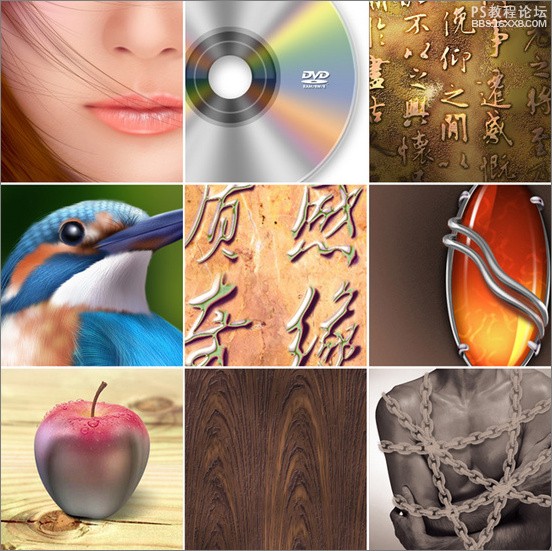
图1
1、不同质感的表现
给初学者一点建议:
在学习一个教程的时候,作者的思路往往比步骤或者参数更重要,学习的开始阶段可能领悟不到,但是通过不断的学习与进步,慢慢的就会理解领悟。
看教程要掌握案例的技术要点,以及延展性。使用软件就要理解软件,要记住它只是一个工具,而你要让它变为你手中的一只笔,让你自由的驾驭它……
了解质感
质感是物体表面给人的感觉。我们触摸到的物体表面,可能是粗糙的、平滑的、刺手的、柔软的、凹凸不平的。当这种经验累积多了,有时单凭眼睛也可形容看出物体表面的质感。所以我们对质感的认识除了靠触觉外,也可凭视觉上的经验获得。
质感的分类:
视觉或触觉,是对不同物态如固态、液态、气态的特质的感觉。
在造型艺术中则把对不同物体用不同技巧所表现把握的真实感称为质感。
质感可分为触觉质感及视觉质感两类:
触觉质感是凭接触而感受物体的表面组织。视觉质感是凭视觉及个人的生活体验想象物体的表面组织。
不同的物质其表面的自然特质称天然质感,如空气、水、岩石、竹木等;而经过人工的处理的表现感觉则称人工质感,如砖、陶瓷、玻璃、布匹、塑胶等。
不同的质感给人以软硬、虚实、滑涩、韧脆、透明与浑浊等多种感觉。
1、光滑与粗糙的对比


图2 图3
2、坚硬与柔软的对比
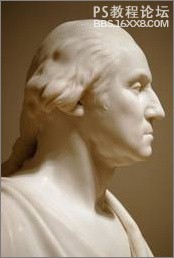
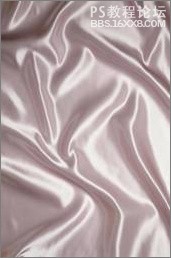
图4 图5
视觉质感可分为模拟质感与创作质感两类。
模拟质感是利用线条组织、明暗表现,模拟出实物的质感效果,造成视觉上的假象。 创作质感同样利用视觉元素的组织,构成不同的痕迹,加强作品本身的内容。 在质感案例的制作中,主要的流程为: 获取外形(选区)→添加立体感(制作突起或者凹陷效果)→添加光线感(反光、反射、环境光、阴影等)→添加颜色→整体调整→完成制作
常用质感表现技法: 这里主要和大家一起讨论一下几种质感常用的方法,当然还是很不全面,只希望能起到一些抛砖引玉的作用。滤镜表现质感
很多的滤镜是随机产生的,每次的操作不尽相同,效果也略有些不同的差异,在一些外形或边缘使用一般工具不能获胜的自然纹理效果时,滤镜这时就体现出他的强大威力,产生的效果非常自然,滤镜在制作质感的时候大多需要组合使用。
石材纹理
这个案例主要是使用滤镜获得纹理的形状,加以调色产生大理石的效果,属于滤镜的初级应用。
关键词:分层云彩、滤色、色阶

图6
首先在新建文件中执行“分层云彩”滤镜,再次或多次执行“分层云彩”滤镜,以获得形成近似大理石的纹理效果。
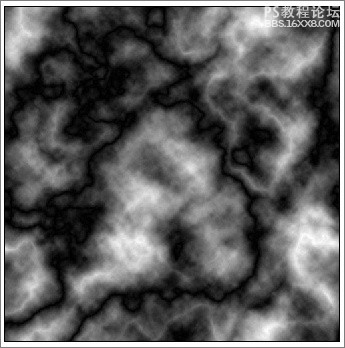
图7
调整色阶,把对比增强。
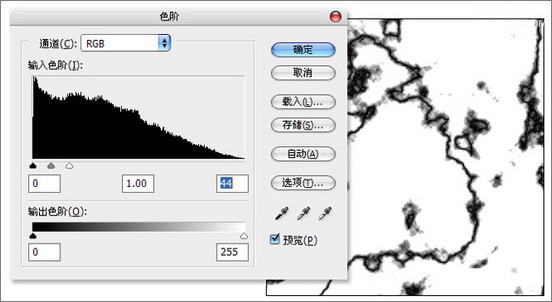
图8
新建“图层1”,执行“云彩”滤镜,把图层混合模式更改为“正片叠底”,调整色阶,将图像调亮。
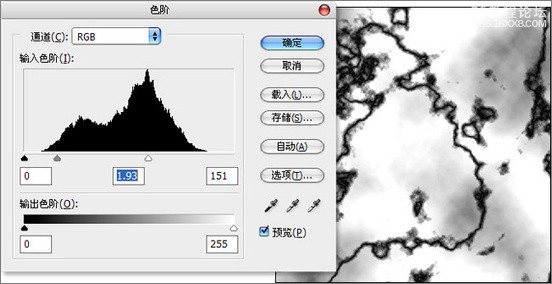
图9
解除图层锁定,在图层最下方新建图层填充大理石颜色。
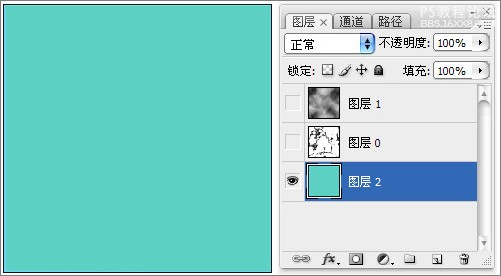
图10
把“图层0”混合模式更改为“滤色”方式,使裂纹渗透到下面的图层。
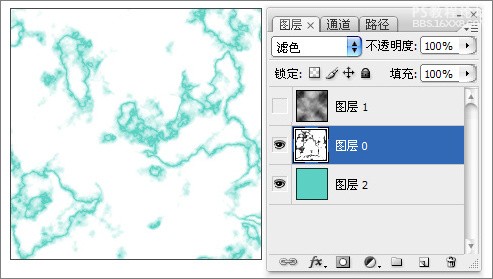
图11
在最上方添加一个“色相饱和度”调整 图层,并将其创建为剪贴蒙板,只对下面图层起作用,调整为大理石上浅绿色部分。
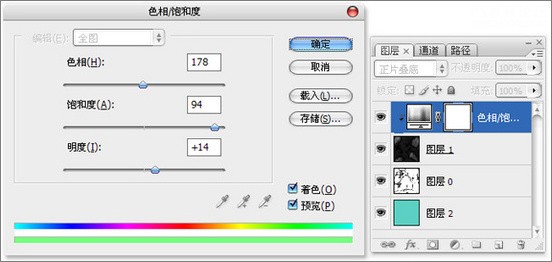
图12
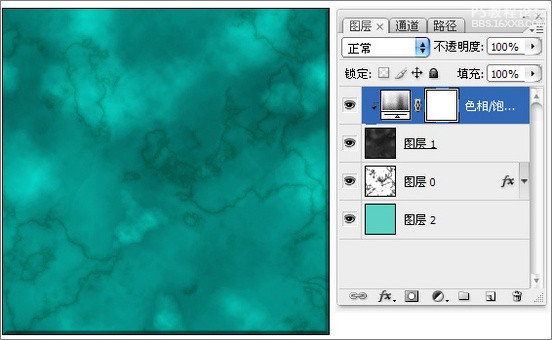
图13
笔墨质感 关键词:锐化、扩散、径向模糊
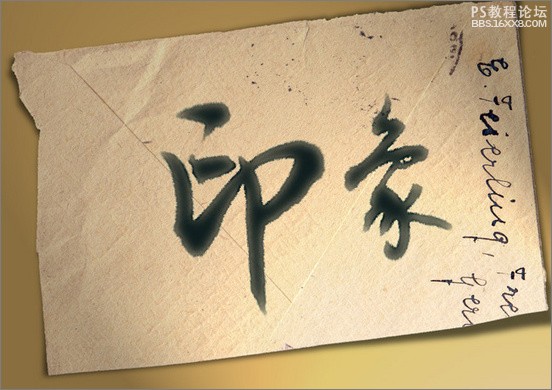
图14
载入文字的选区选区,羽化5像素,执行“反向”命令,按Delete键删除。
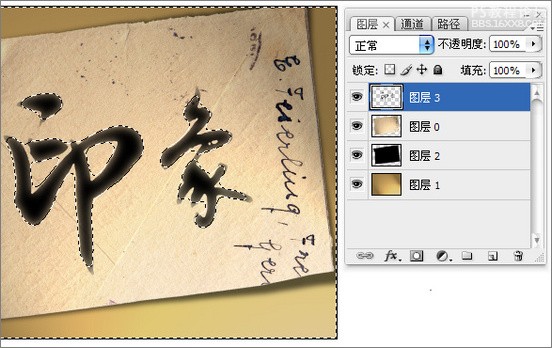
图15
执行“USM锐化”滤镜,形成墨迹效果。
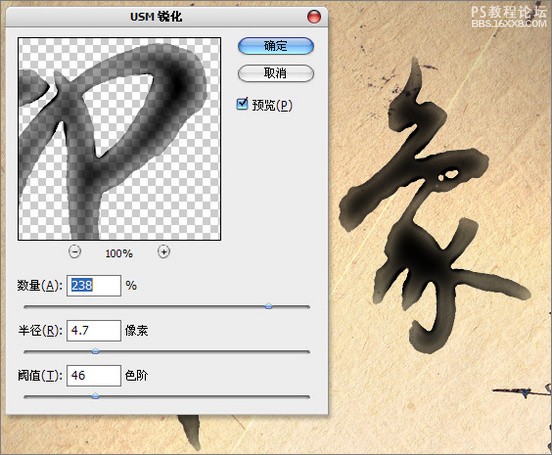
图16
执行“扩散”滤镜,形成墨迹扩散的效果。
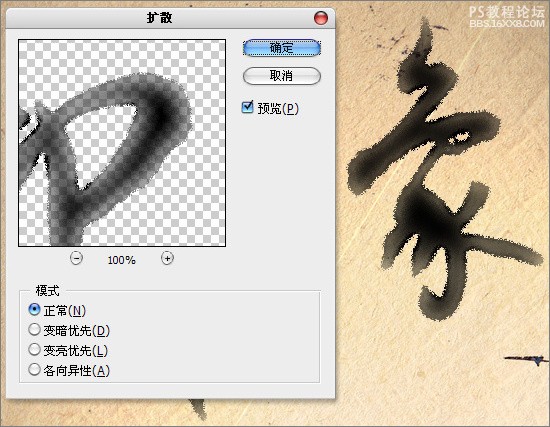
图17
拉出一个矩形选区,选取一个文字,执行“径向模糊”滤镜,形成墨迹融开的效果。
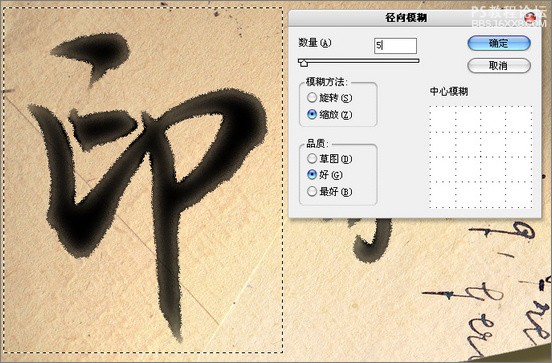
图18
完成毛笔字质感效果。
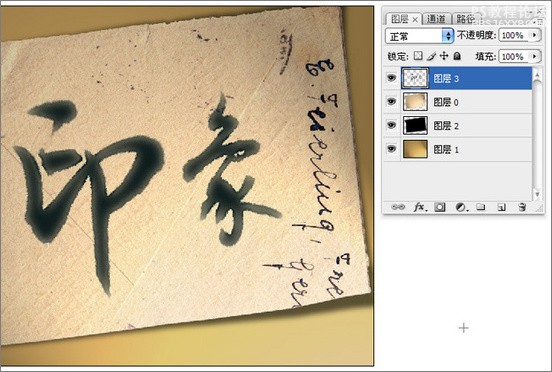
图19
牛仔质感 关键词:纹理化、定义图案

图20

图21
新建500像素×500像素文件,蓝灰色填充画布。
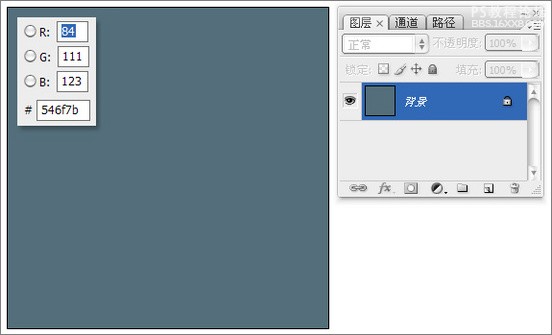
图22
执行“纹理化”滤镜。
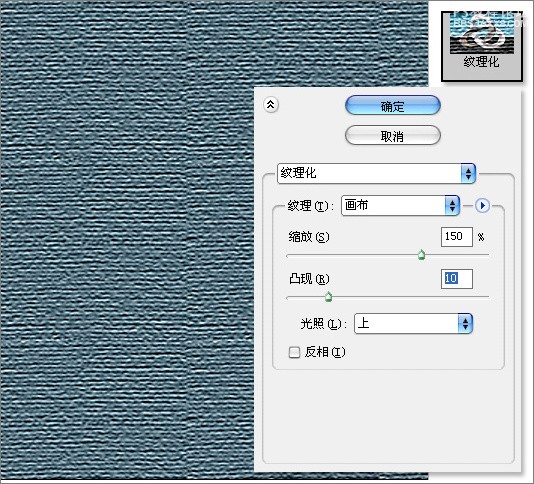
图23
继续执行“USM锐化”滤镜。
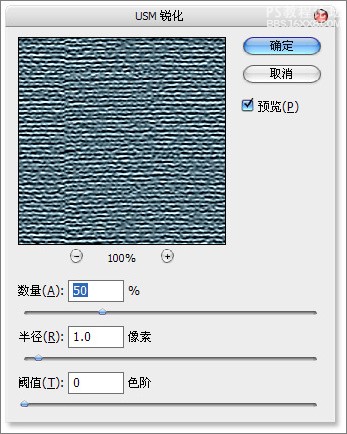
图24
旋转画布90度。
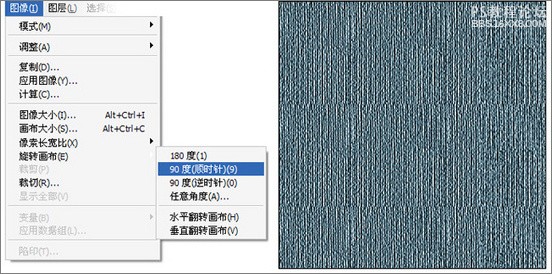
图25
新建10像素×10像素文件的,“背景内容”为“透明”,画笔3像素,对角绘制一条直线,定义为图案。
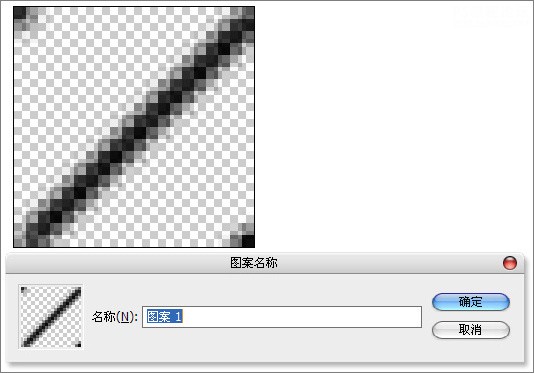
图26
回到“牛仔质感”文件,新建“图层1”,图案填充画布。
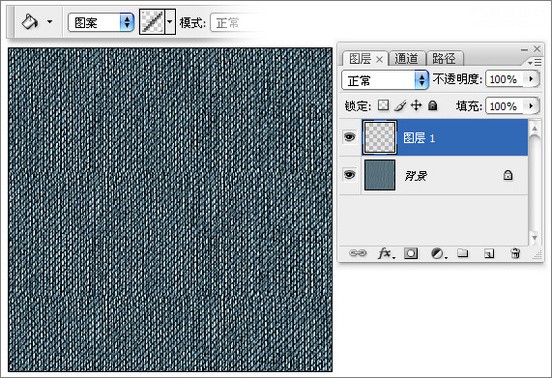
图27
执行“扩散”滤镜。
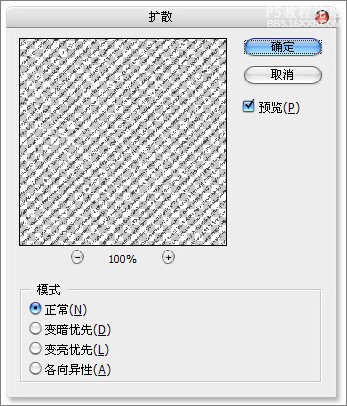
图28
把图层混合模式更改为“正片叠底”,完成牛仔面料的制作。
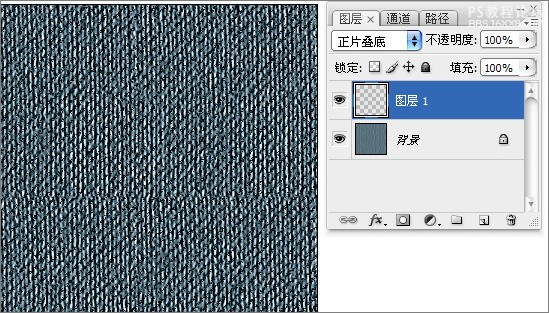
图29
你可以为美女换换衣服面料了,试验下牛仔布的应用效果。

图30
金属质感 这个案例主要是分成上、中、下三个层面来制作金属的光泽与质地。 关键字:云彩、阈值、曲线
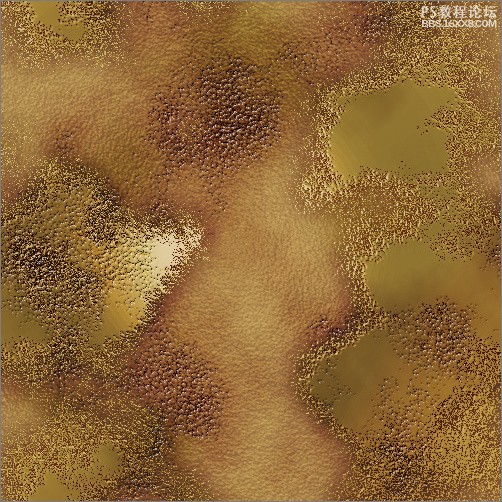
图31
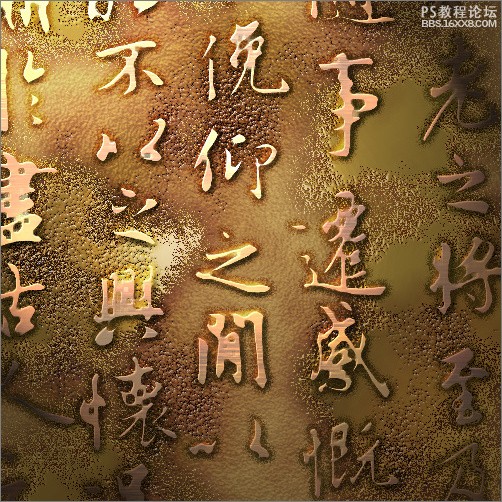
图32
中间层的制作 对“背景”图层执行“分层云彩”滤镜。
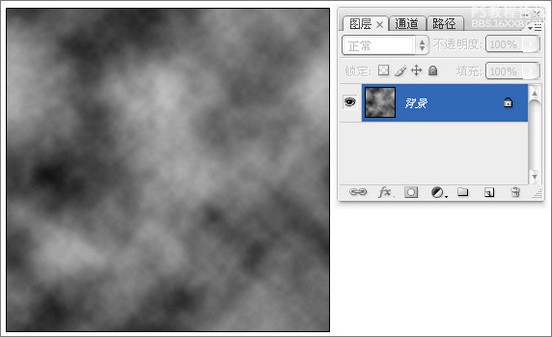
图33
执行“添加杂色”滤镜。
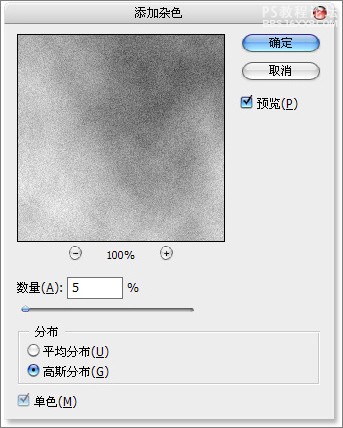
图34
调整色阶,增强对比。
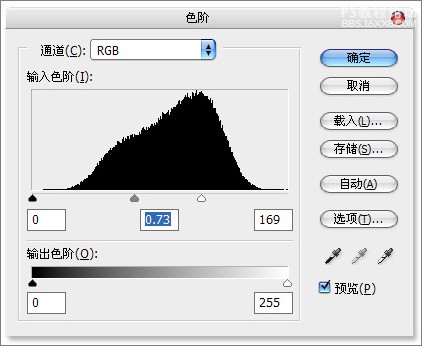
图35
执行“浮雕效果”滤镜。
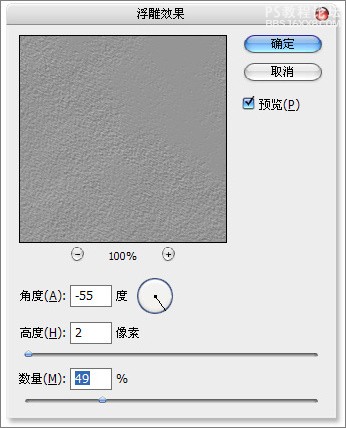
图36
调整色相饱和度,勾选“着色”选项,把颜色调整为金属颜色。
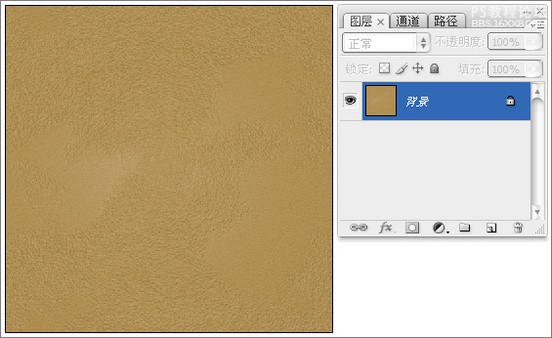
图37
顶层的制作 新建Alpha1通道,执行“分层云彩”滤镜,“添加杂色”滤镜,最后调整色阶,数值与操作“图层1”相同。
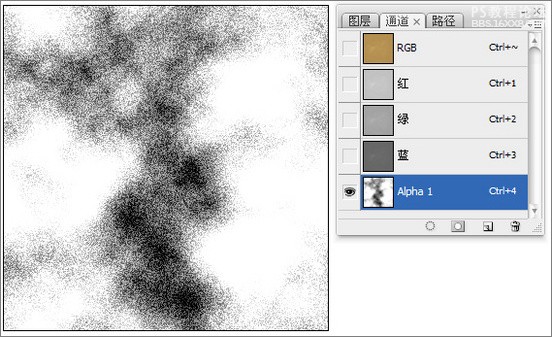
图38
执行“图像\调整\阈值”命令。
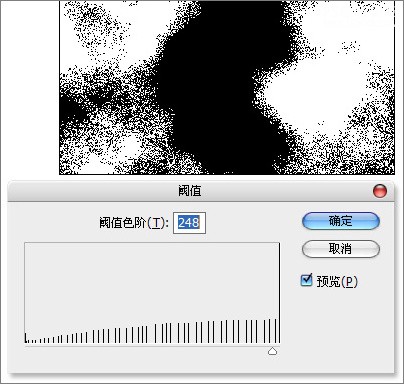
图39
载入Alpha1通道的选区,回到图层面板,新建“图层1”,灰色填充选区。
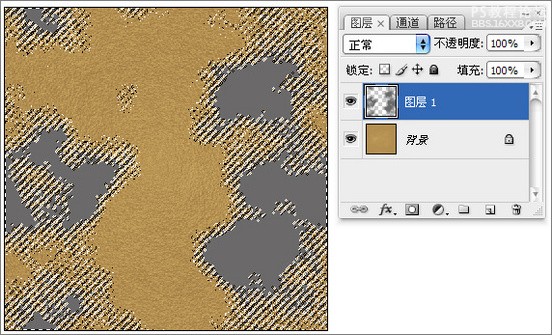
图40
复制“图层1副本”,执行“高斯模糊”滤镜。
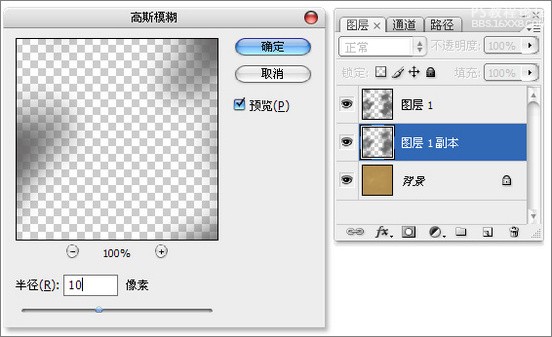
图41
调整色相饱和度,把颜色调整为铁锈颜色。
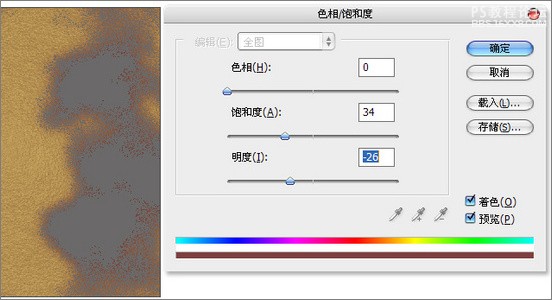
图42
在“图层1”的上方添加一个“色相饱和度”调整图层,并将其创建为剪贴蒙板,将颜色调整为金属颜色。
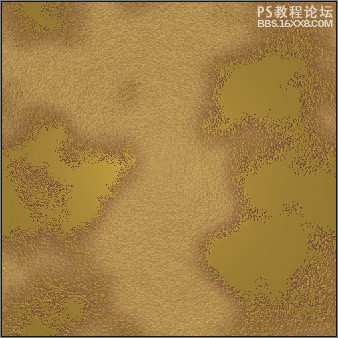
图43
添加一个“曲线”调整图层,来添加金属质感。
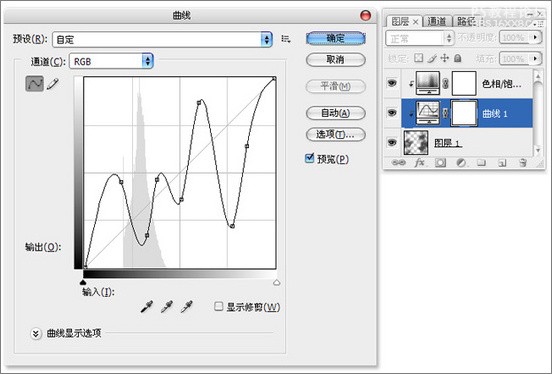
图44
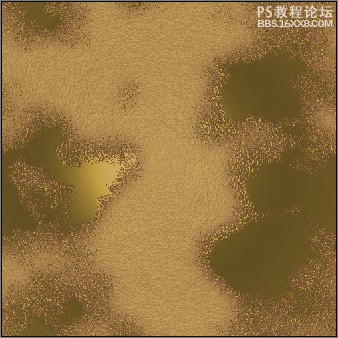
图45
添加一个“色阶”调整图层,增强对比。
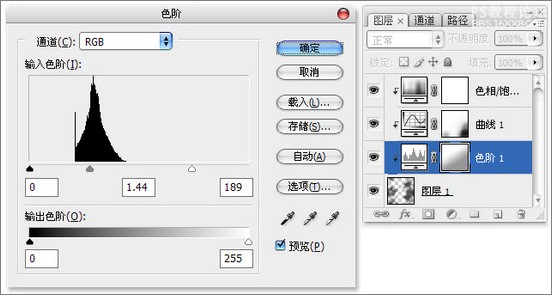
图46
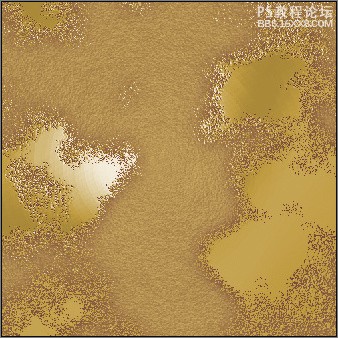
图47
底层的制作 新建Alpha2通道,执行“分层云彩”滤镜。
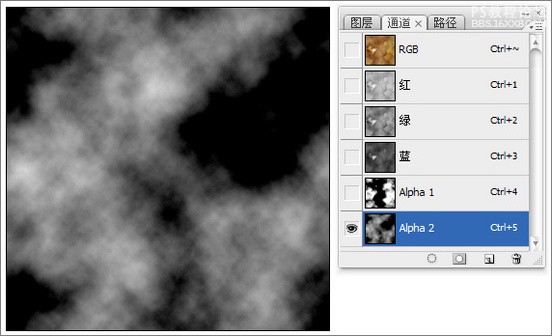
图48
载入Alpha2通道的选区,新建“图层2”,黑色填充选区,把图层混合模式更改为“叠加”。
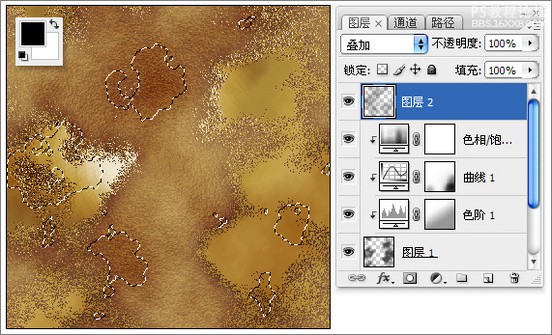
图49
对Alpha2通道执行“添加杂色”滤镜。
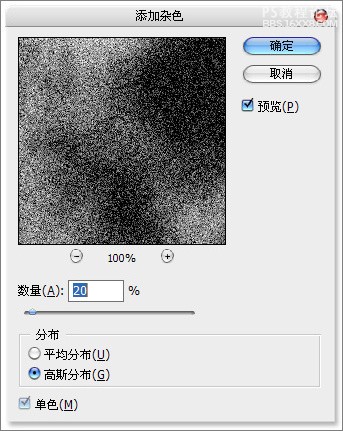
图50
执行“图像\调整\阈值”命令。
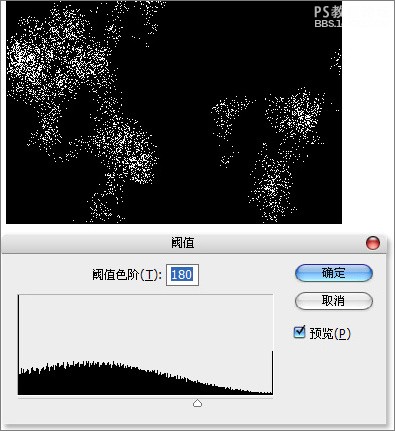
图51
载入Alpha2通道的选区,新建“图层3”,黑色填充选区,把图层混合模式更改为“叠加”,作为金属凹陷斑点的形状。
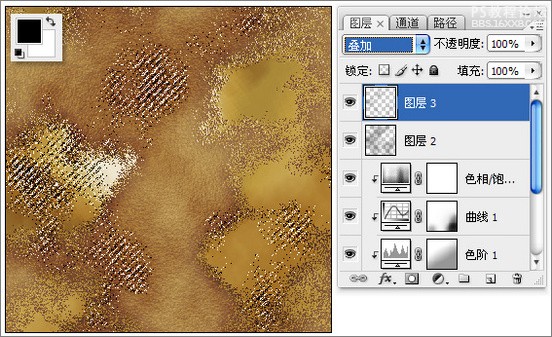
图52
添加“斜面与浮雕 图层样式,形成金属凹陷斑点效果。
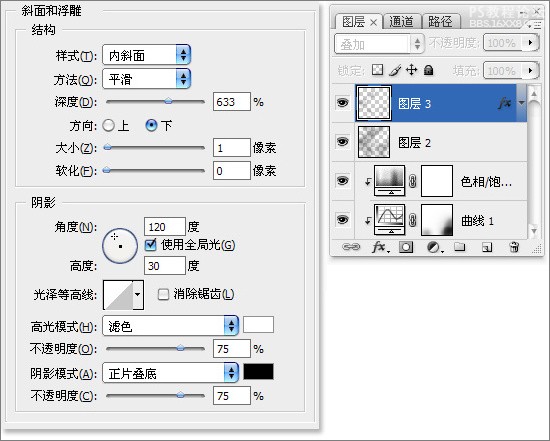
图53
锈蚀金属完成效果。
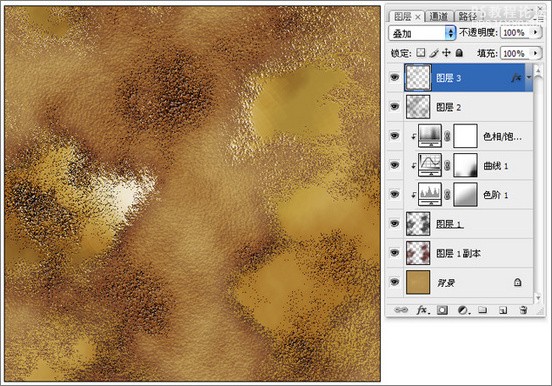
图54
感兴趣的话,你可以将它制作成金属文字。

图55
木纹质感 关键词:纤维、通过拷贝的图层、极坐标

图56

图57
将前景色与背景色设置为深褐色与浅褐色,执行“纤维”滤镜。
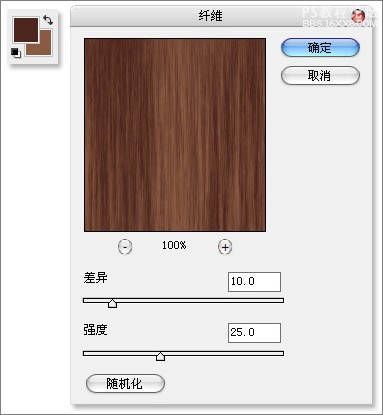
图58
使用“魔棒工具”,在画布中随意点击,选出一部分不规则选区,执行“通过拷贝的图层”命令,拷贝得到新图层。
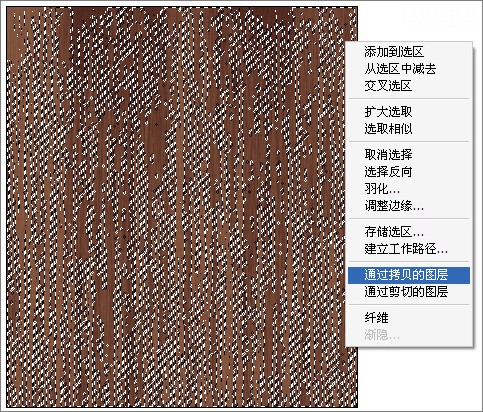
图59
“添加“投影”图层样式。
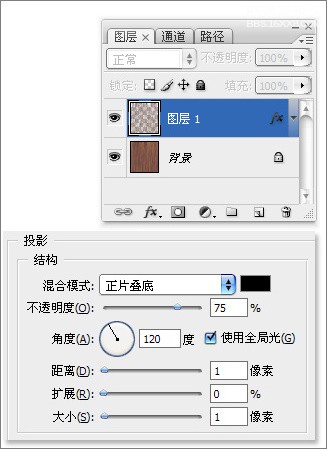
图60
合并图层,选取画布一半,执行“极坐标”滤镜,选择“极坐标到平面坐标”方式。
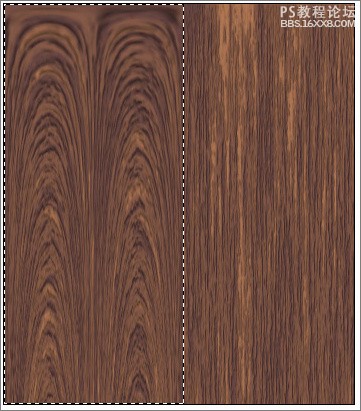
图61
继续使用“魔棒工具 ”选出不规则选区,执行“通过拷贝的图层”命令。
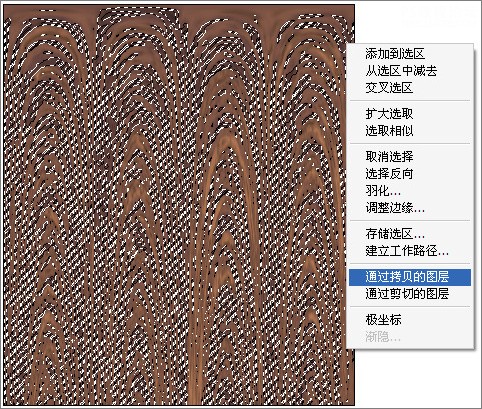
图62
添加一个“斜面与浮雕”图层样式。
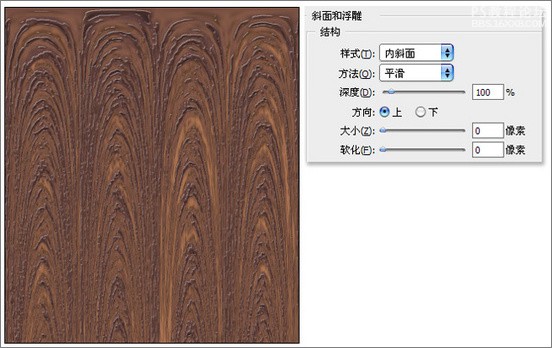
图63
新建图层,执行“云彩”滤镜,把图层混合模式更改为“正片叠底”使木纹理形成古旧效果。
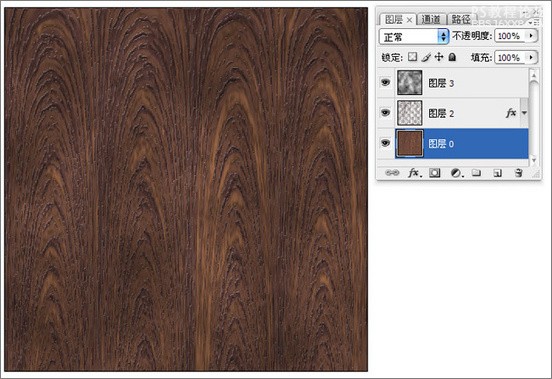
图64
木纹理的应用范围还是十分的广泛。
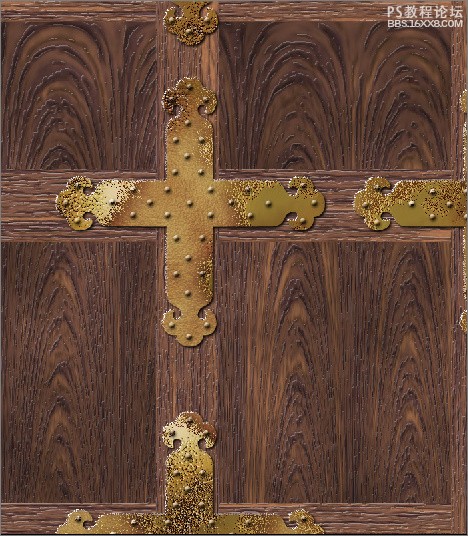
图65
皮革质感 关键词:染色玻璃、通道、图层样式
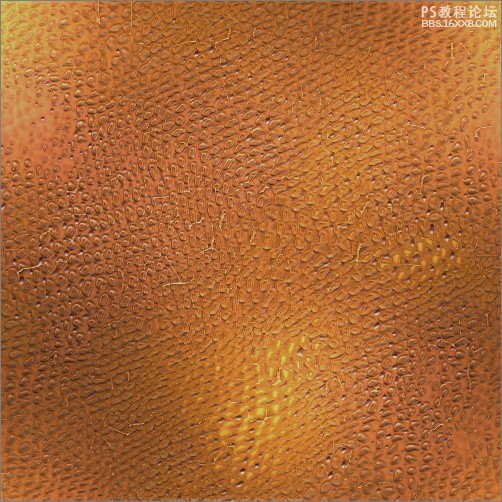
图66

图67
前景色与背景色设置为皮革色的浅色与深色,执行“云彩”滤镜。
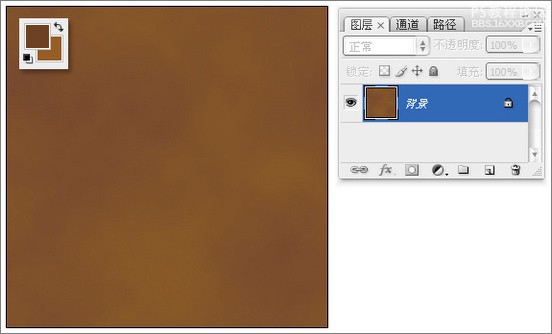
图68
新建图层灰色填充画布,执行“染色玻璃”滤镜。
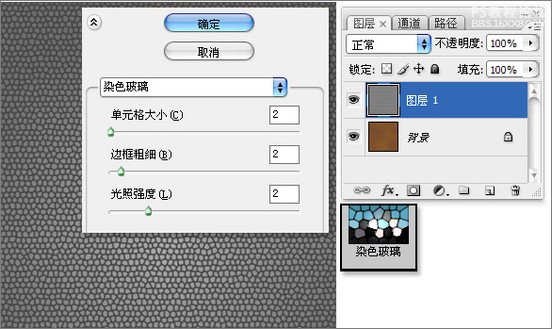
图69
执行“浮雕效果”滤镜。
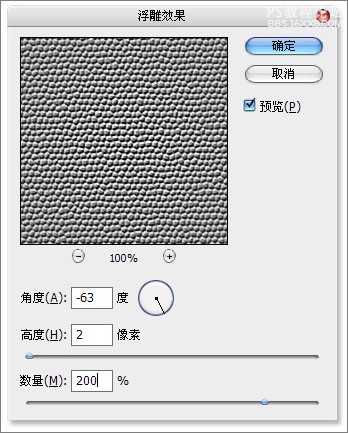
图70
新建“图层2”,执行“云彩”滤镜,将此时文件储存为储存为PSD格式文件。
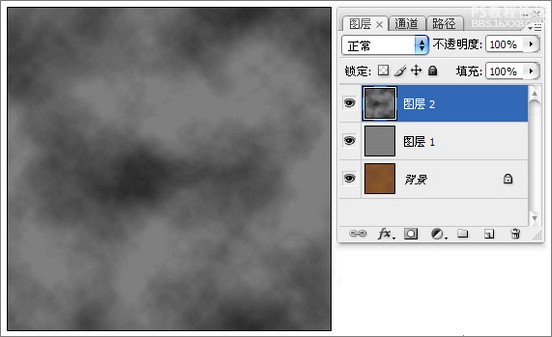
图71
执行“置换”滤镜,选取刚刚储存的PSD格式文件,执行置换任务,使皮革纹理自然的扭曲。
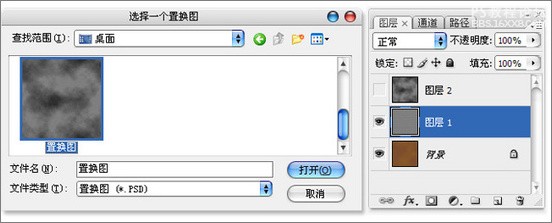
图72
可以将图层旋转90度,再次执行“置换”滤镜,增强扭曲效果。
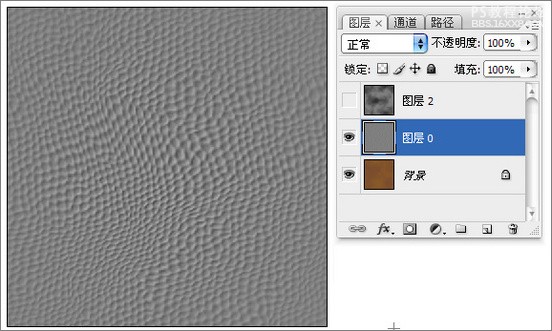
图73
执行“色彩范围”命令,吸取部分颜色范围选区。
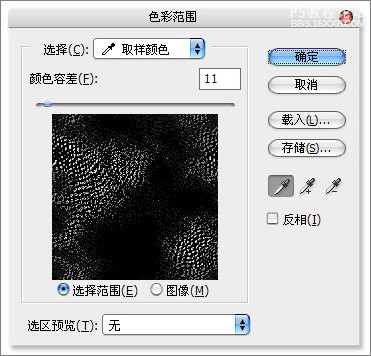
图74
回到“背景”图层,执行“通过拷贝的图层”命令。
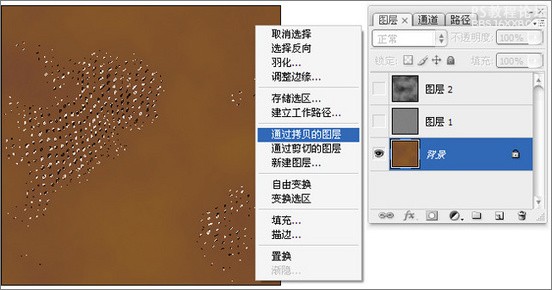
图75
继续对“图层1”执行“色彩范围”命令,吸取不同与上次的部分颜色范围作为选区。
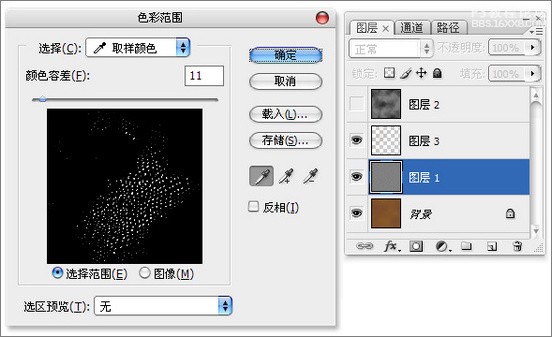
图76
回到“背景”图层,继续执行“通过拷贝的图层”命令。
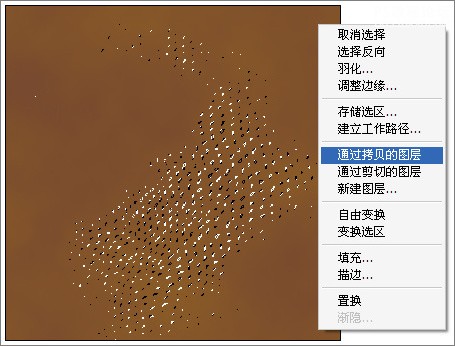
图77
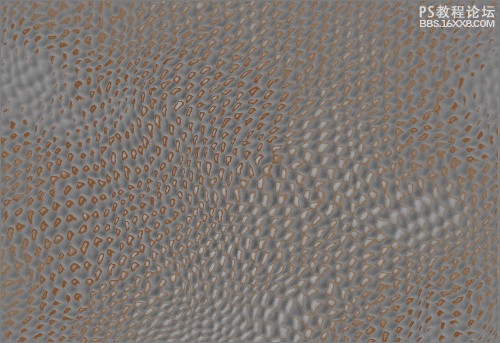
图78
把“图层1”的图层混合模式更改为“叠加”。
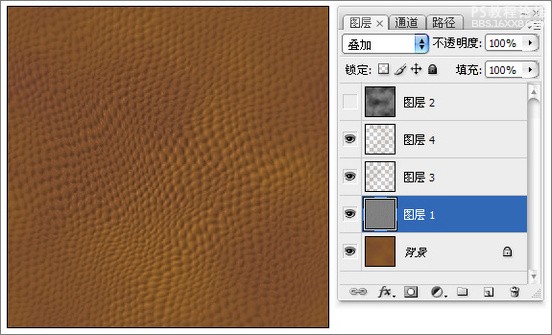
图79
为两个拷贝到的图层添加“斜面与浮雕”和“投影”图层样式。
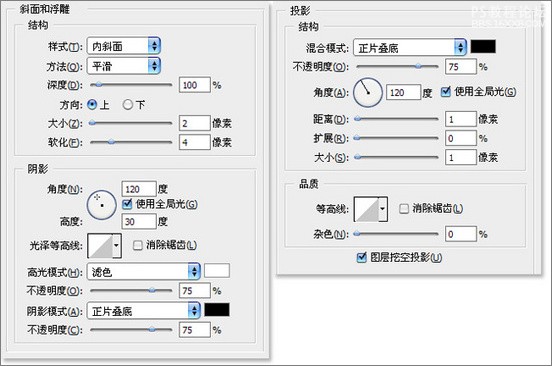
图80
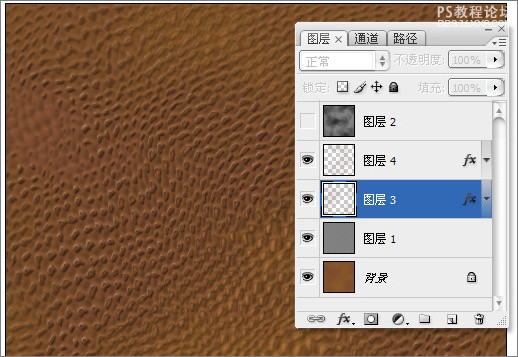
图81
把“图层3”与“图层4”,同时载入选区,对“背景”图层执行“通过拷贝的图层”,拷贝得到新图层。
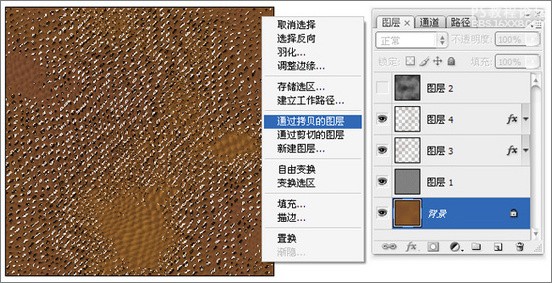
图82
“粘贴图层样式”将“斜面与浮雕”中“方向”选项更改为“下”。

图83
把最上层的图层混合模式更改为“颜色减淡”方式。
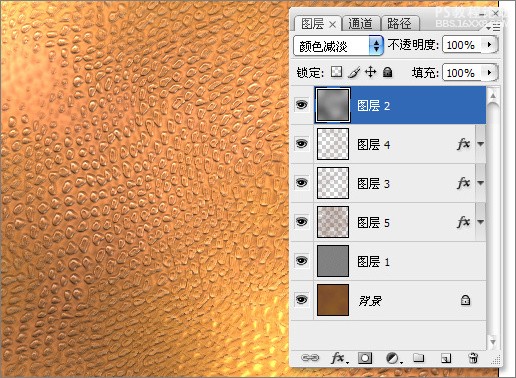
图84
新建图层,执行“云彩”滤镜、“点状化”滤镜、再执行“查找边缘”滤镜。
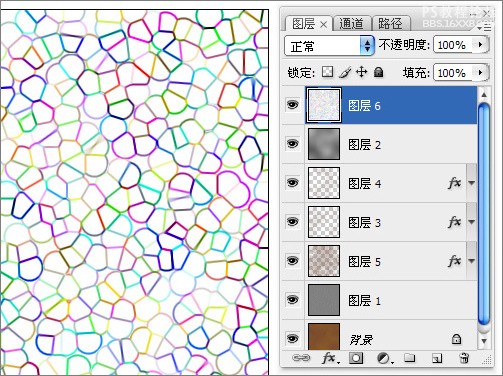
图85
复制出“红副本”通道,执行“中间值”与“最大值”滤镜。调整色阶将对比增强,作为皮革上面细小裂纹的选区。
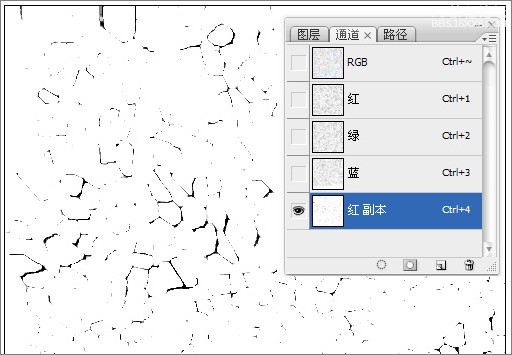
图86
载入“红副本”通道的选区,填充褐色,作为裂纹部分。
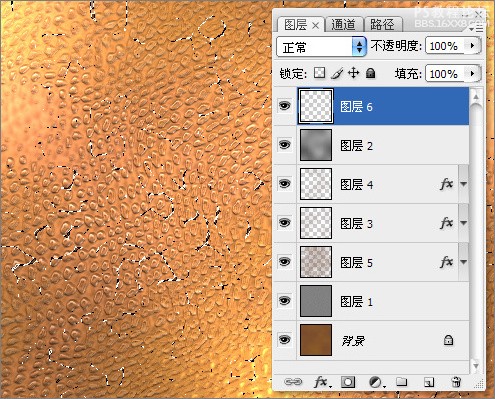
图87
为裂纹部分添加“斜面与浮雕”与“投影”图层样式,增加凹陷的效果。
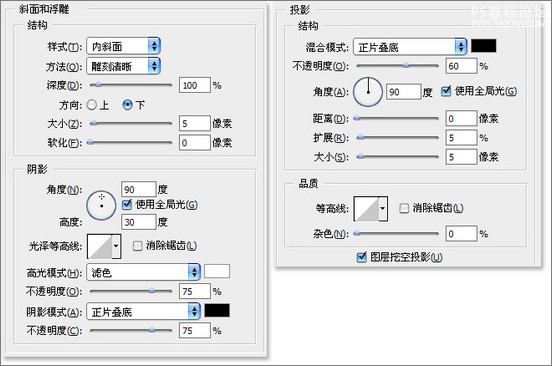
图88
制作皮革上面的一些凹点的选区,添加一些凹点的效果。
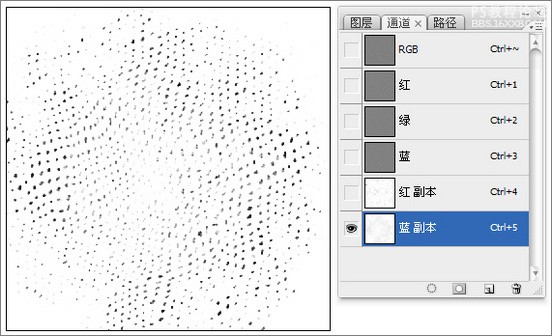
图89
调整整体颜色,完成皮革部分的操作。
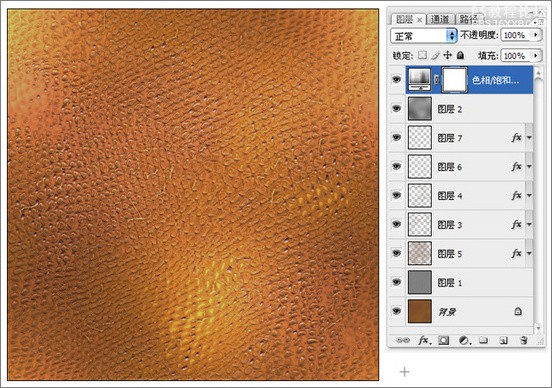
图90
将皮革效果应用到一些物体之上,应用的范围还是很广泛的。
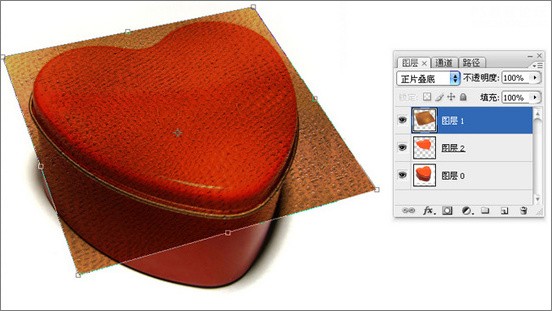
图91
关于质感表现的这篇稿件,我除了给大家讲解一些制作上的技巧外,更重要的是想给大家提供一种思路,在制作案例之前,我们首先要学会思考,什么是质感?什么样的质感使用怎样的方法可以获得?如何使效果更逼真,方法更简便等等,我们一起来学习,一起来进步……
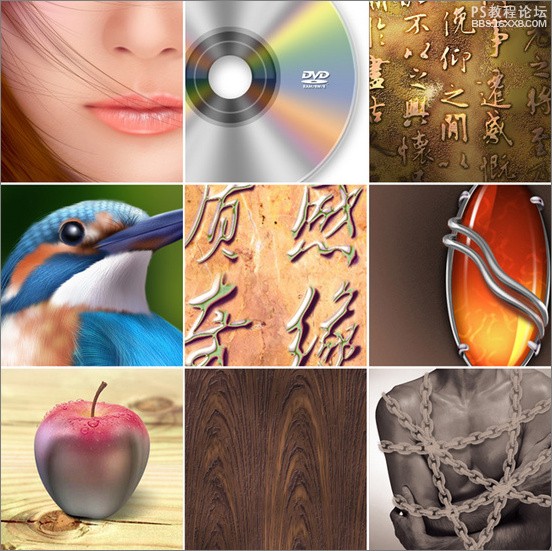
图1
1、不同质感的表现
给初学者一点建议:
在学习一个教程的时候,作者的思路往往比步骤或者参数更重要,学习的开始阶段可能领悟不到,但是通过不断的学习与进步,慢慢的就会理解领悟。
看教程要掌握案例的技术要点,以及延展性。使用软件就要理解软件,要记住它只是一个工具,而你要让它变为你手中的一只笔,让你自由的驾驭它……
了解质感
质感是物体表面给人的感觉。我们触摸到的物体表面,可能是粗糙的、平滑的、刺手的、柔软的、凹凸不平的。当这种经验累积多了,有时单凭眼睛也可形容看出物体表面的质感。所以我们对质感的认识除了靠触觉外,也可凭视觉上的经验获得。
质感的分类:
视觉或触觉,是对不同物态如固态、液态、气态的特质的感觉。
在造型艺术中则把对不同物体用不同技巧所表现把握的真实感称为质感。
质感可分为触觉质感及视觉质感两类:
触觉质感是凭接触而感受物体的表面组织。视觉质感是凭视觉及个人的生活体验想象物体的表面组织。
不同的物质其表面的自然特质称天然质感,如空气、水、岩石、竹木等;而经过人工的处理的表现感觉则称人工质感,如砖、陶瓷、玻璃、布匹、塑胶等。
不同的质感给人以软硬、虚实、滑涩、韧脆、透明与浑浊等多种感觉。
1、光滑与粗糙的对比


图2 图3
2、坚硬与柔软的对比
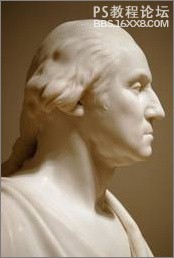
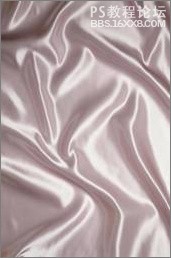
图4 图5
视觉质感可分为模拟质感与创作质感两类。
模拟质感是利用线条组织、明暗表现,模拟出实物的质感效果,造成视觉上的假象。 创作质感同样利用视觉元素的组织,构成不同的痕迹,加强作品本身的内容。 在质感案例的制作中,主要的流程为: 获取外形(选区)→添加立体感(制作突起或者凹陷效果)→添加光线感(反光、反射、环境光、阴影等)→添加颜色→整体调整→完成制作
常用质感表现技法: 这里主要和大家一起讨论一下几种质感常用的方法,当然还是很不全面,只希望能起到一些抛砖引玉的作用。滤镜表现质感
很多的滤镜是随机产生的,每次的操作不尽相同,效果也略有些不同的差异,在一些外形或边缘使用一般工具不能获胜的自然纹理效果时,滤镜这时就体现出他的强大威力,产生的效果非常自然,滤镜在制作质感的时候大多需要组合使用。
石材纹理
这个案例主要是使用滤镜获得纹理的形状,加以调色产生大理石的效果,属于滤镜的初级应用。
关键词:分层云彩、滤色、色阶

图6
首先在新建文件中执行“分层云彩”滤镜,再次或多次执行“分层云彩”滤镜,以获得形成近似大理石的纹理效果。
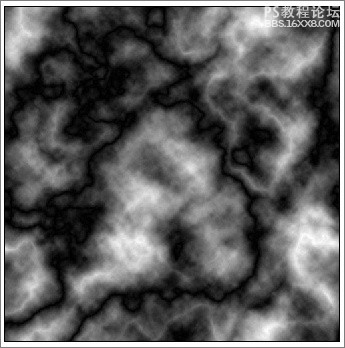
图7
调整色阶,把对比增强。
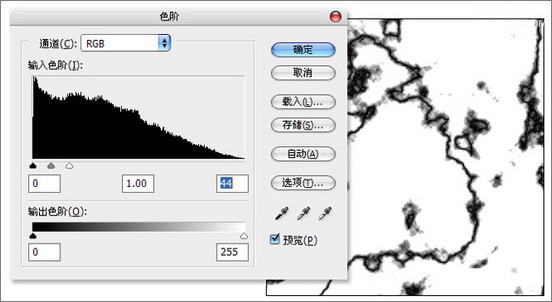
图8
新建“图层1”,执行“云彩”滤镜,把图层混合模式更改为“正片叠底”,调整色阶,将图像调亮。
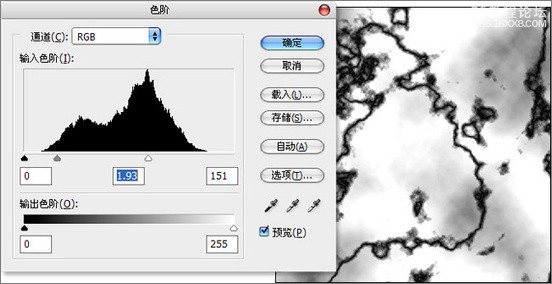
图9
解除图层锁定,在图层最下方新建图层填充大理石颜色。
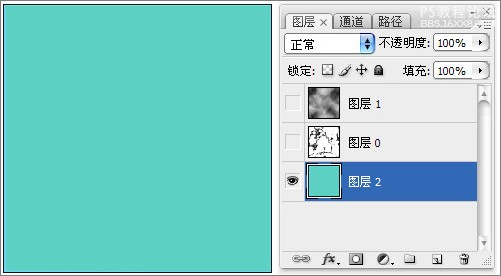
图10
把“图层0”混合模式更改为“滤色”方式,使裂纹渗透到下面的图层。
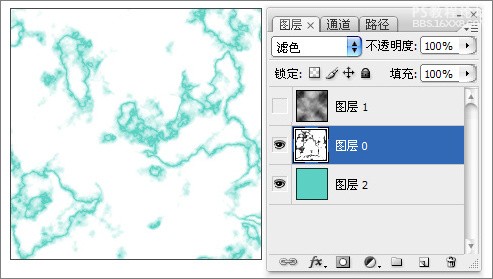
图11
在最上方添加一个“色相饱和度”调整 图层,并将其创建为剪贴蒙板,只对下面图层起作用,调整为大理石上浅绿色部分。
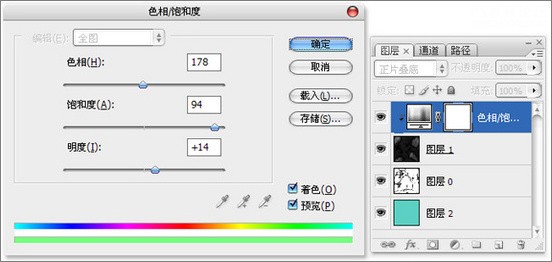
图12
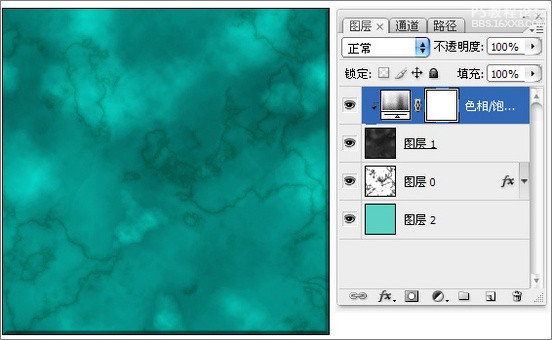
图13
笔墨质感 关键词:锐化、扩散、径向模糊
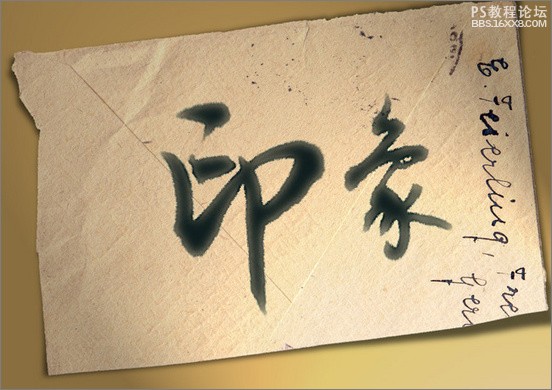
图14
载入文字的选区选区,羽化5像素,执行“反向”命令,按Delete键删除。
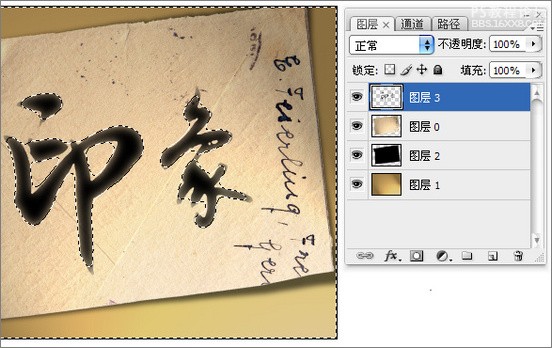
图15
执行“USM锐化”滤镜,形成墨迹效果。
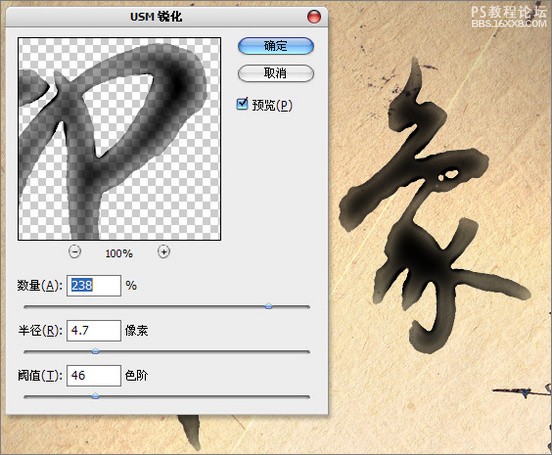
图16
执行“扩散”滤镜,形成墨迹扩散的效果。
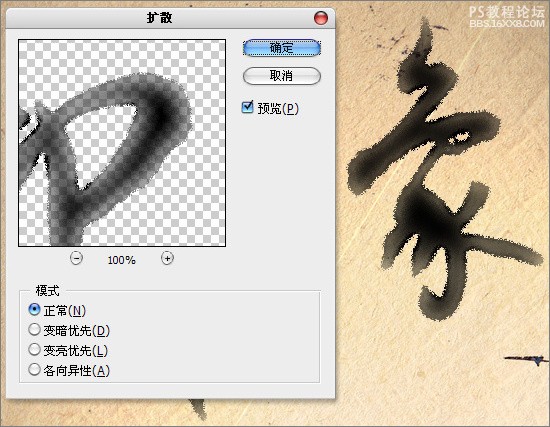
图17
拉出一个矩形选区,选取一个文字,执行“径向模糊”滤镜,形成墨迹融开的效果。
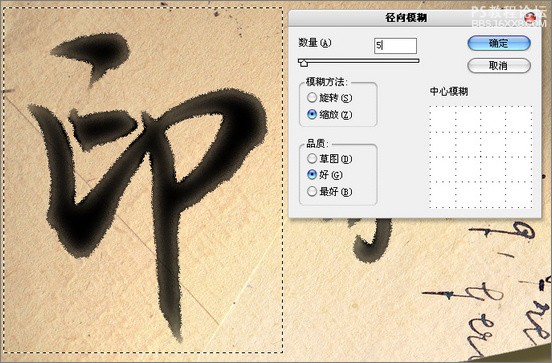
图18
完成毛笔字质感效果。
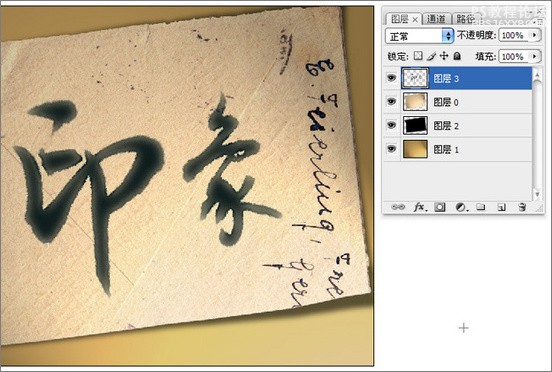
图19
牛仔质感 关键词:纹理化、定义图案

图20

图21
新建500像素×500像素文件,蓝灰色填充画布。
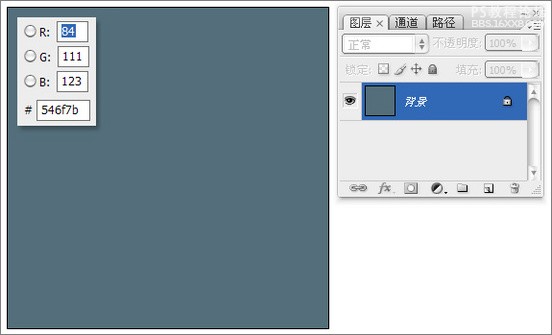
图22
执行“纹理化”滤镜。
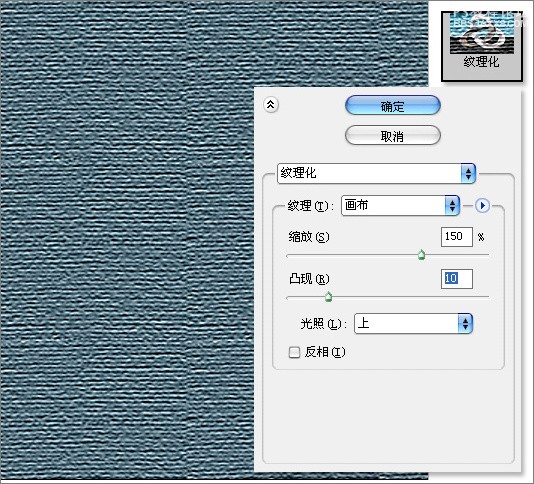
图23
继续执行“USM锐化”滤镜。
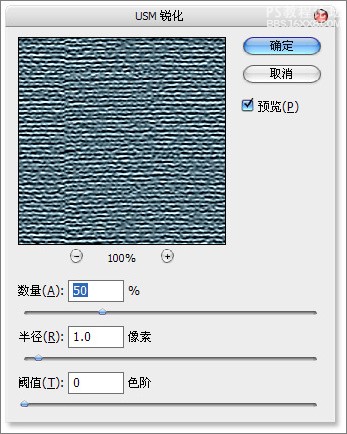
图24
旋转画布90度。
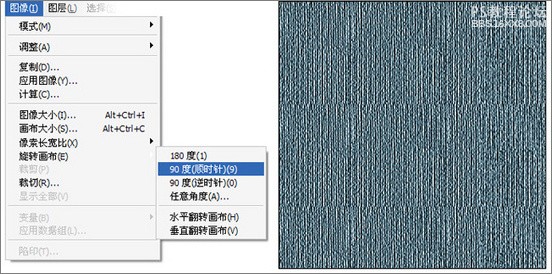
图25
新建10像素×10像素文件的,“背景内容”为“透明”,画笔3像素,对角绘制一条直线,定义为图案。
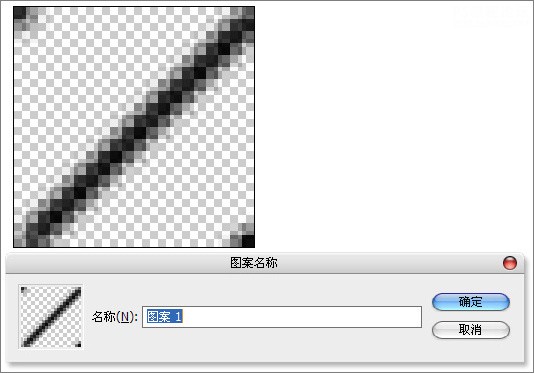
图26
回到“牛仔质感”文件,新建“图层1”,图案填充画布。
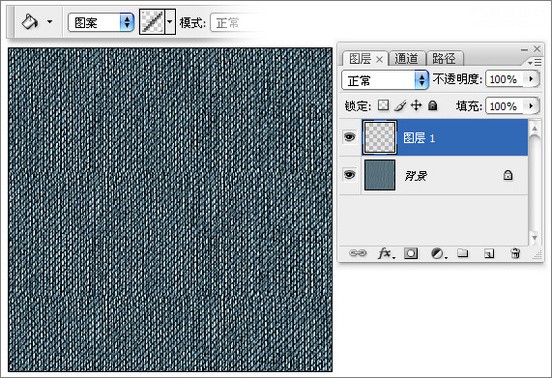
图27
执行“扩散”滤镜。
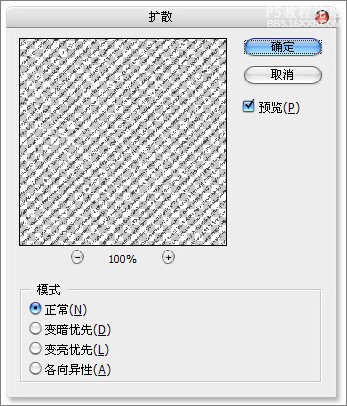
图28
把图层混合模式更改为“正片叠底”,完成牛仔面料的制作。
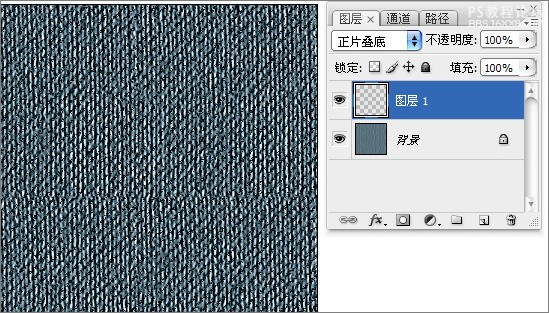
图29
你可以为美女换换衣服面料了,试验下牛仔布的应用效果。

图30
金属质感 这个案例主要是分成上、中、下三个层面来制作金属的光泽与质地。 关键字:云彩、阈值、曲线
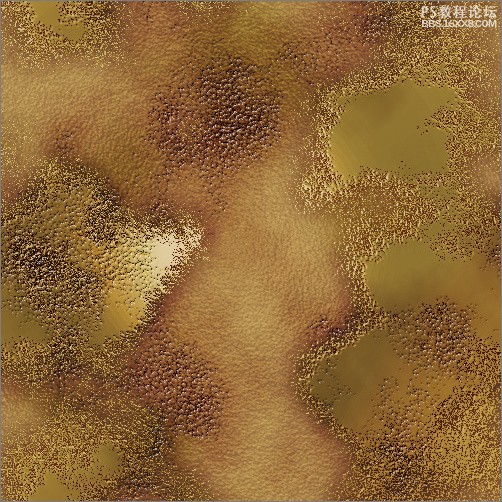
图31
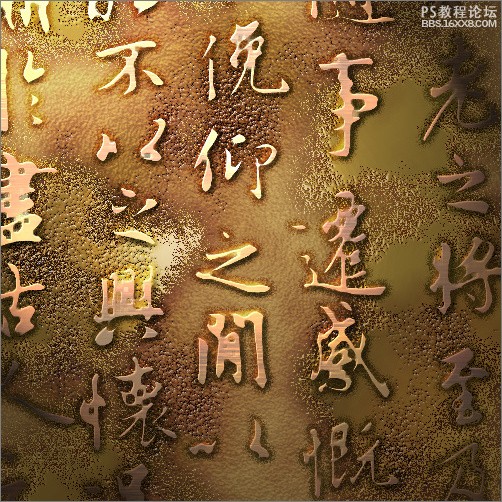
图32
中间层的制作 对“背景”图层执行“分层云彩”滤镜。
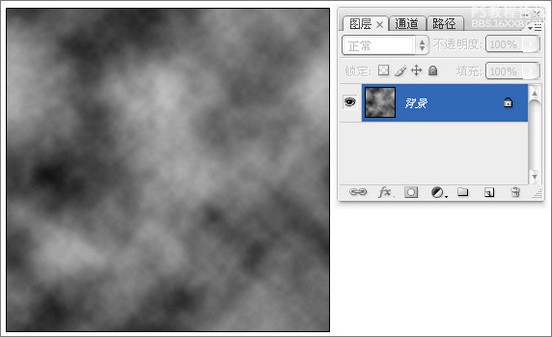
图33
执行“添加杂色”滤镜。
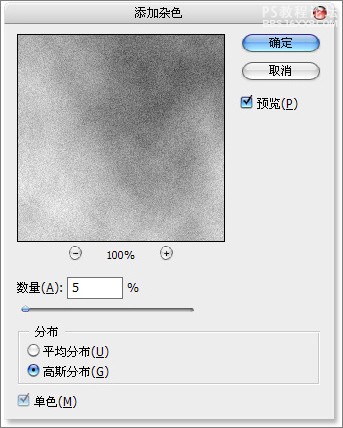
图34
调整色阶,增强对比。
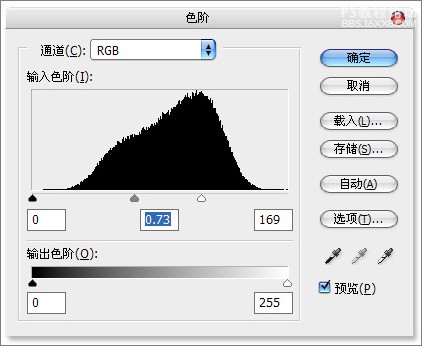
图35
执行“浮雕效果”滤镜。
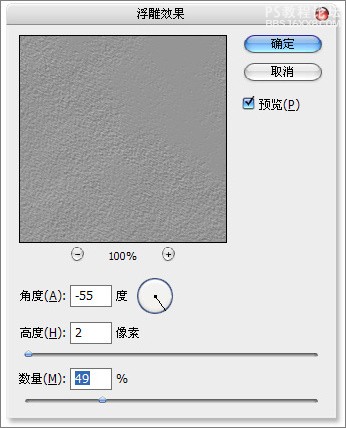
图36
调整色相饱和度,勾选“着色”选项,把颜色调整为金属颜色。
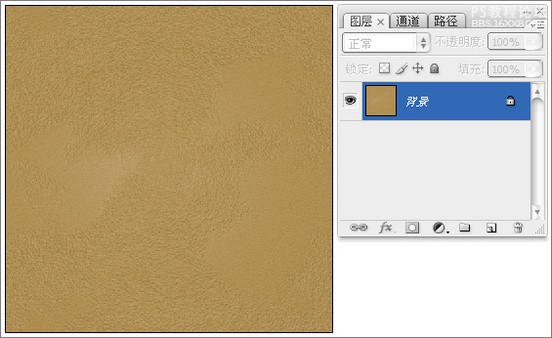
图37
顶层的制作 新建Alpha1通道,执行“分层云彩”滤镜,“添加杂色”滤镜,最后调整色阶,数值与操作“图层1”相同。
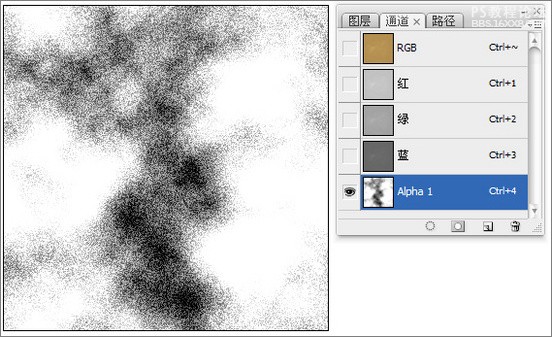
图38
执行“图像\调整\阈值”命令。
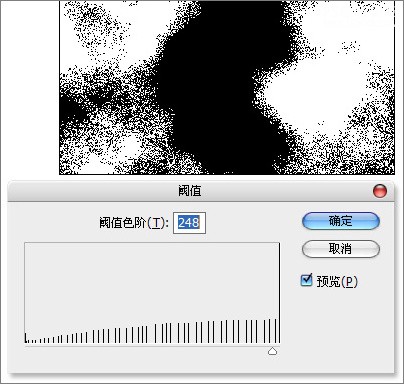
图39
载入Alpha1通道的选区,回到图层面板,新建“图层1”,灰色填充选区。
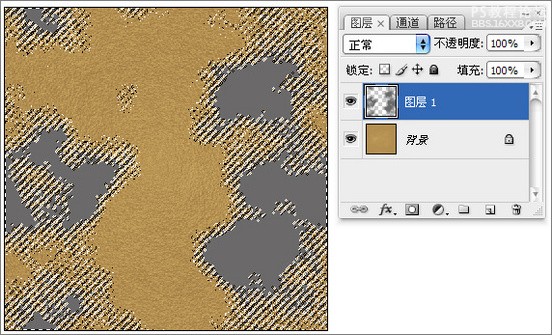
图40
复制“图层1副本”,执行“高斯模糊”滤镜。
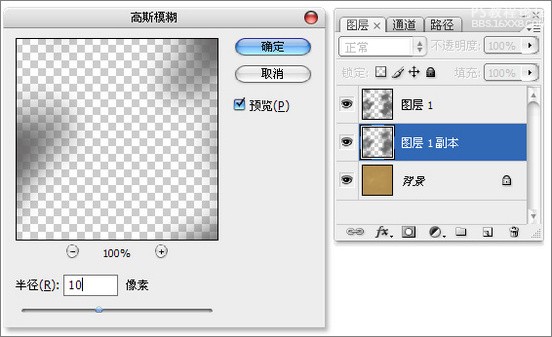
图41
调整色相饱和度,把颜色调整为铁锈颜色。
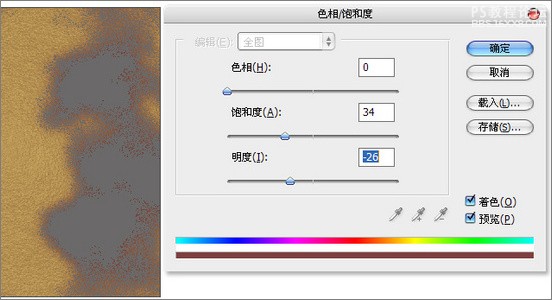
图42
在“图层1”的上方添加一个“色相饱和度”调整图层,并将其创建为剪贴蒙板,将颜色调整为金属颜色。
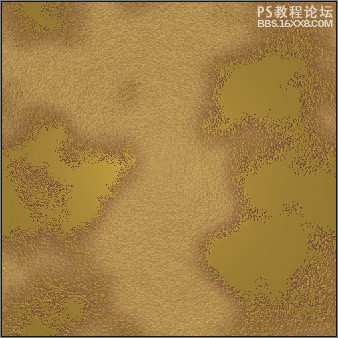
图43
添加一个“曲线”调整图层,来添加金属质感。
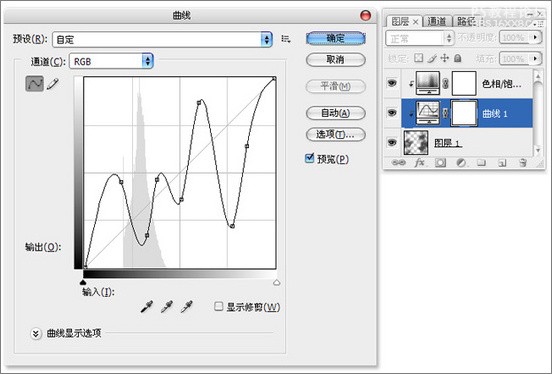
图44
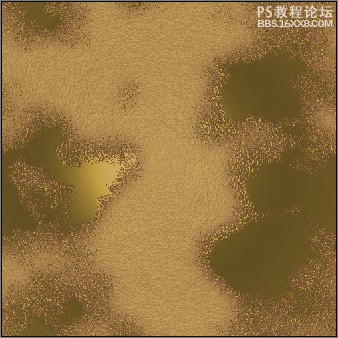
图45
添加一个“色阶”调整图层,增强对比。
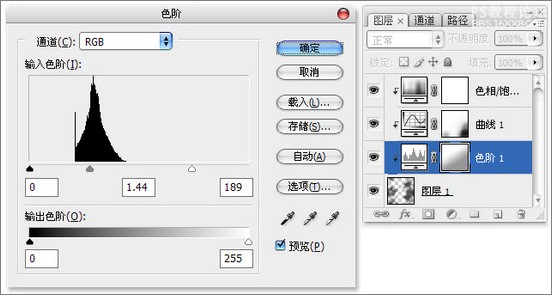
图46
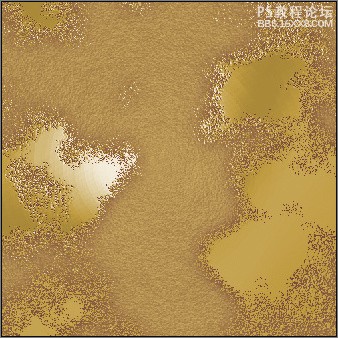
图47
底层的制作 新建Alpha2通道,执行“分层云彩”滤镜。
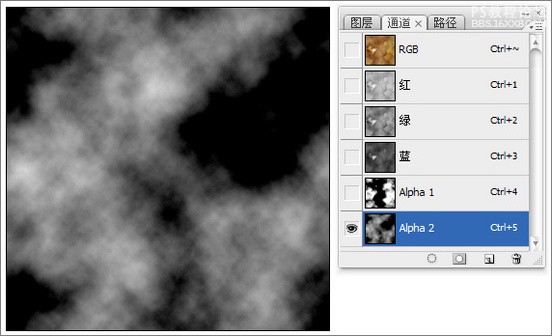
图48
载入Alpha2通道的选区,新建“图层2”,黑色填充选区,把图层混合模式更改为“叠加”。
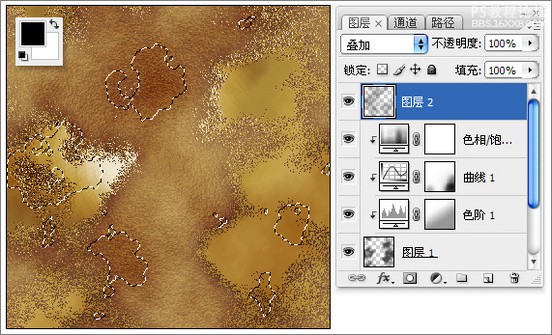
图49
对Alpha2通道执行“添加杂色”滤镜。
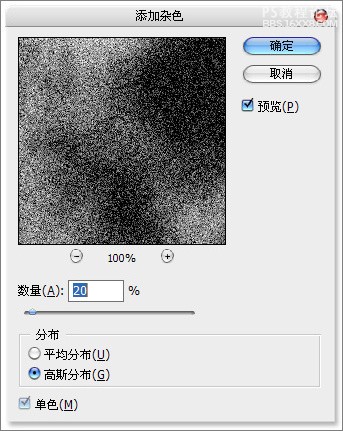
图50
执行“图像\调整\阈值”命令。
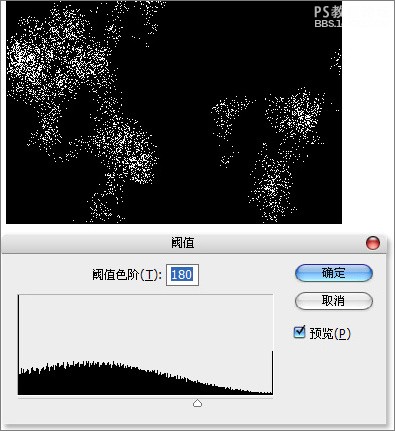
图51
载入Alpha2通道的选区,新建“图层3”,黑色填充选区,把图层混合模式更改为“叠加”,作为金属凹陷斑点的形状。
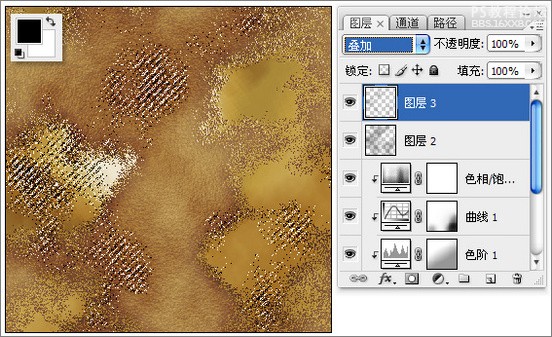
图52
添加“斜面与浮雕 图层样式,形成金属凹陷斑点效果。
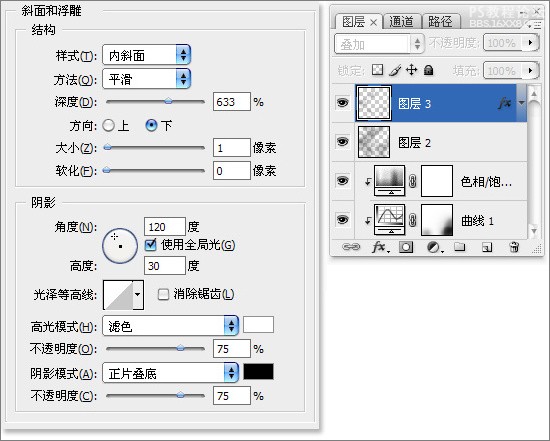
图53
锈蚀金属完成效果。
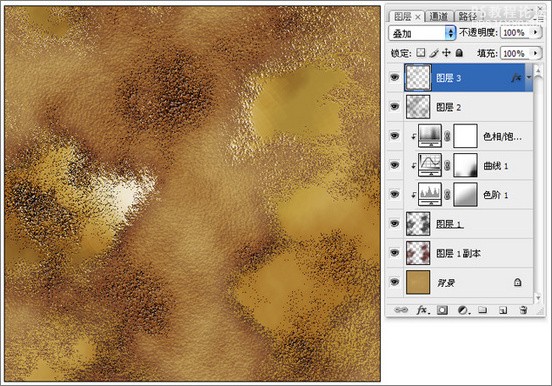
图54
感兴趣的话,你可以将它制作成金属文字。

图55
木纹质感 关键词:纤维、通过拷贝的图层、极坐标

图56

图57
将前景色与背景色设置为深褐色与浅褐色,执行“纤维”滤镜。
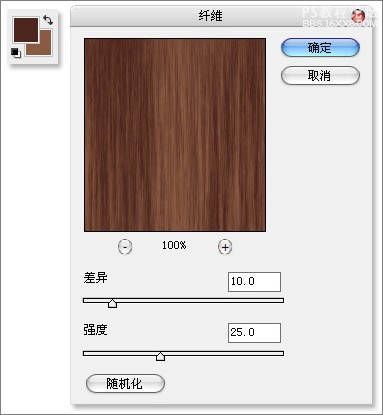
图58
使用“魔棒工具”,在画布中随意点击,选出一部分不规则选区,执行“通过拷贝的图层”命令,拷贝得到新图层。
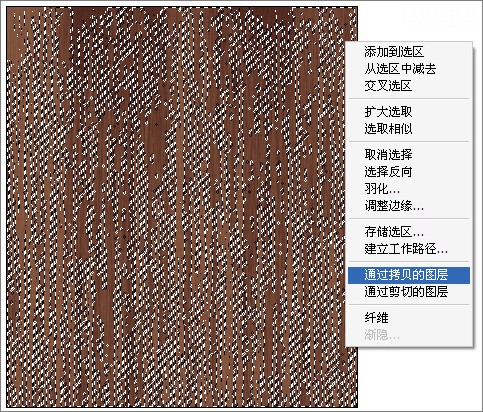
图59
“添加“投影”图层样式。
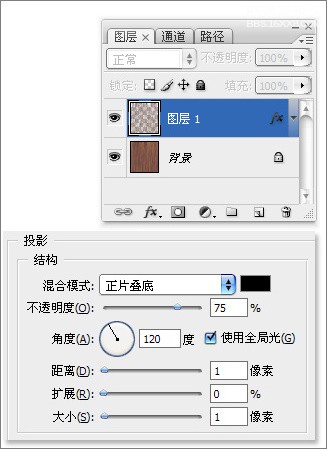
图60
合并图层,选取画布一半,执行“极坐标”滤镜,选择“极坐标到平面坐标”方式。
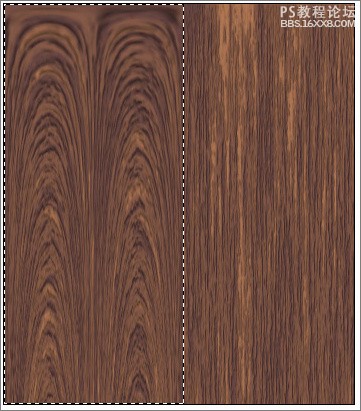
图61
继续使用“魔棒工具 ”选出不规则选区,执行“通过拷贝的图层”命令。
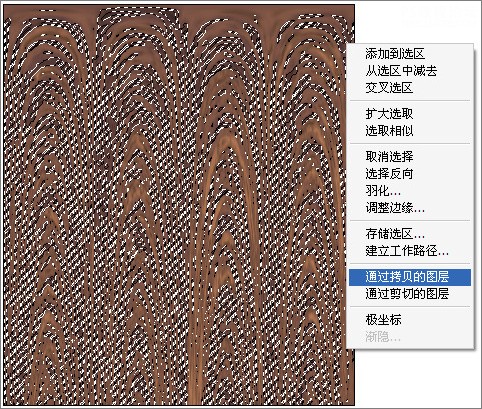
图62
添加一个“斜面与浮雕”图层样式。
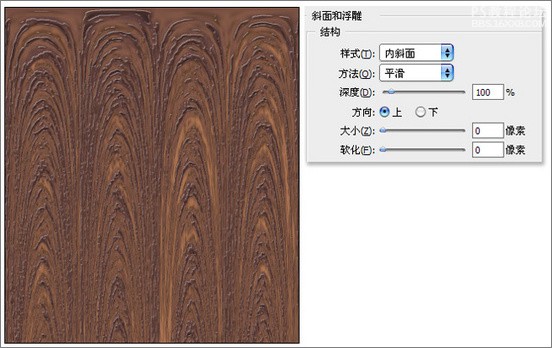
图63
新建图层,执行“云彩”滤镜,把图层混合模式更改为“正片叠底”使木纹理形成古旧效果。
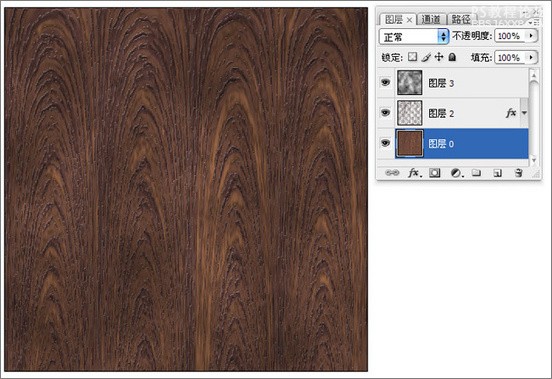
图64
木纹理的应用范围还是十分的广泛。
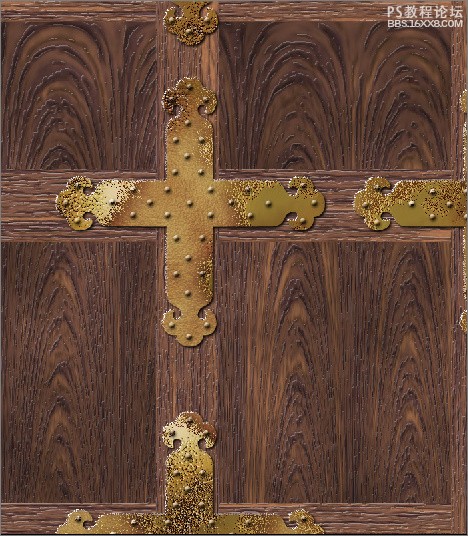
图65
皮革质感 关键词:染色玻璃、通道、图层样式
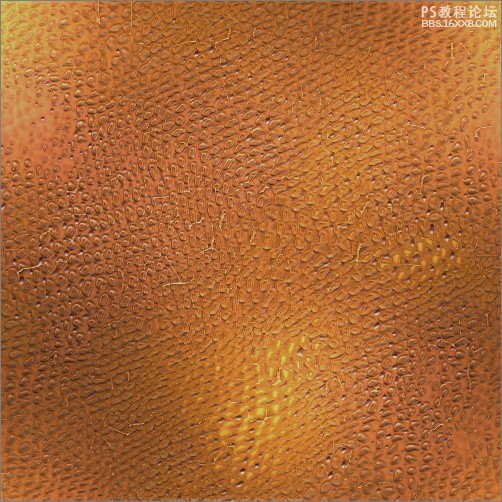
图66

图67
前景色与背景色设置为皮革色的浅色与深色,执行“云彩”滤镜。
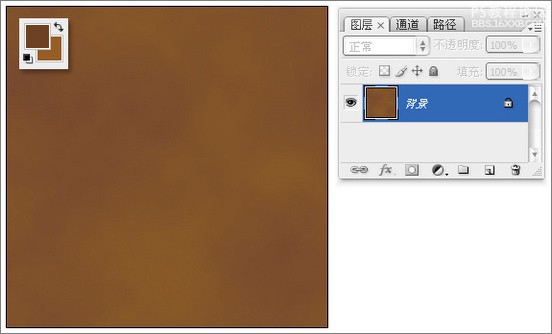
图68
新建图层灰色填充画布,执行“染色玻璃”滤镜。
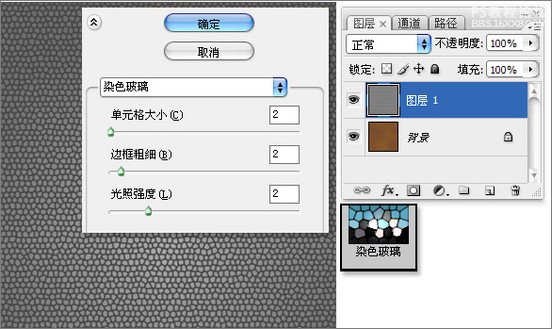
图69
执行“浮雕效果”滤镜。
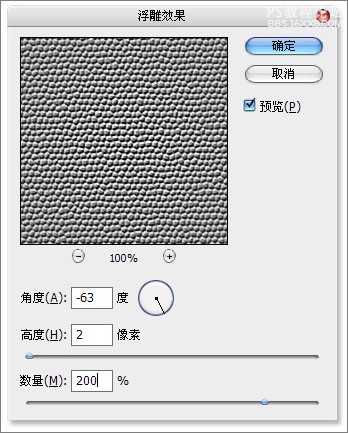
图70
新建“图层2”,执行“云彩”滤镜,将此时文件储存为储存为PSD格式文件。
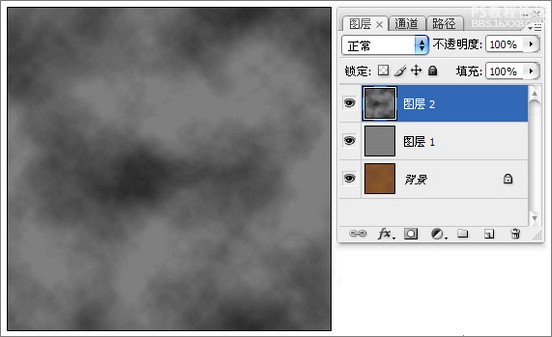
图71
执行“置换”滤镜,选取刚刚储存的PSD格式文件,执行置换任务,使皮革纹理自然的扭曲。
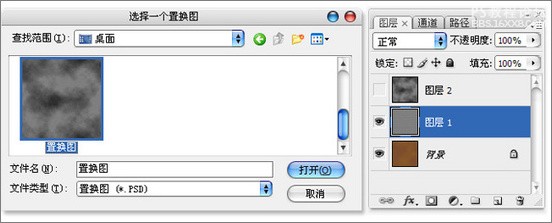
图72
可以将图层旋转90度,再次执行“置换”滤镜,增强扭曲效果。
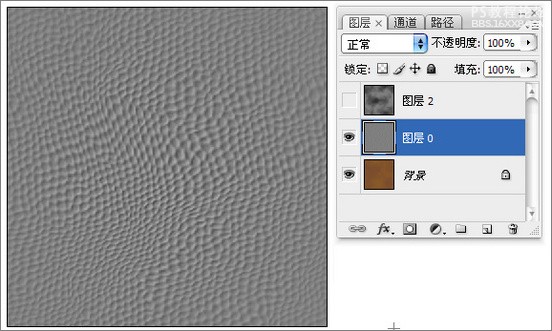
图73
执行“色彩范围”命令,吸取部分颜色范围选区。
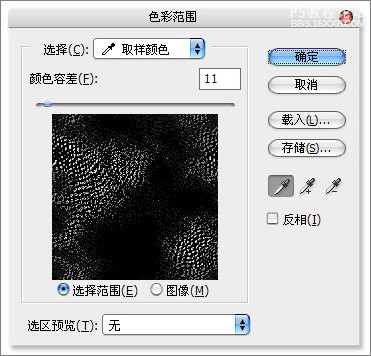
图74
回到“背景”图层,执行“通过拷贝的图层”命令。
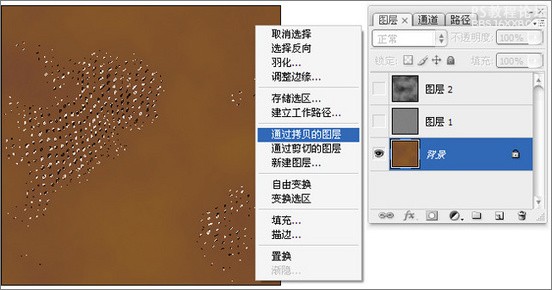
图75
继续对“图层1”执行“色彩范围”命令,吸取不同与上次的部分颜色范围作为选区。
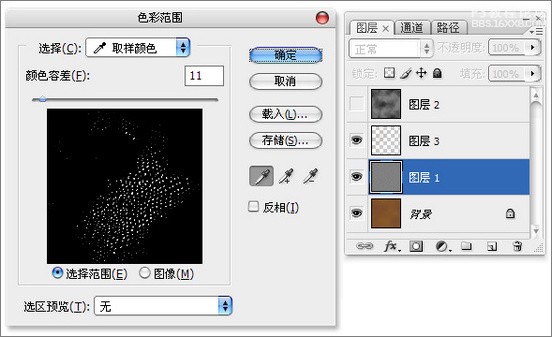
图76
回到“背景”图层,继续执行“通过拷贝的图层”命令。
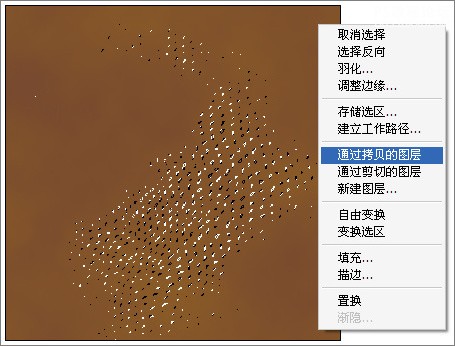
图77
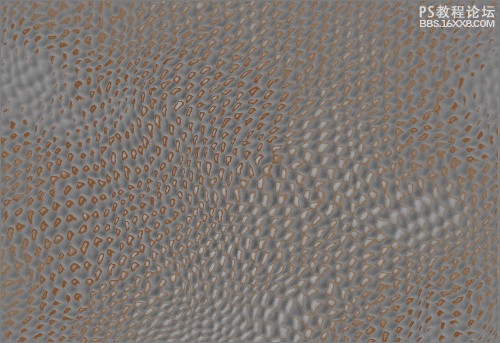
图78
把“图层1”的图层混合模式更改为“叠加”。
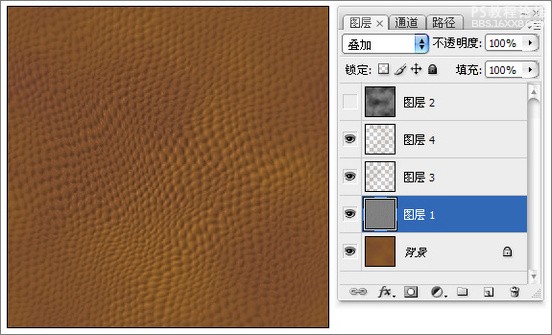
图79
为两个拷贝到的图层添加“斜面与浮雕”和“投影”图层样式。
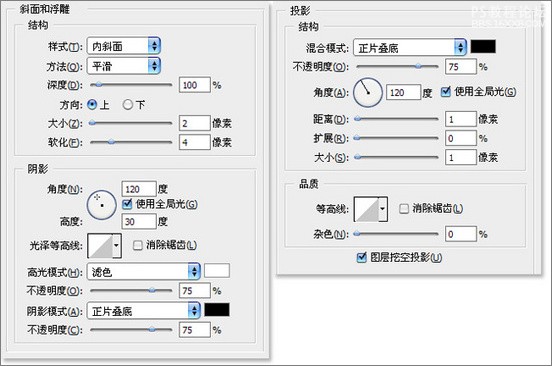
图80
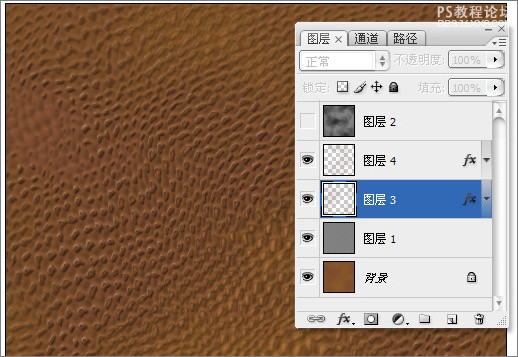
图81
把“图层3”与“图层4”,同时载入选区,对“背景”图层执行“通过拷贝的图层”,拷贝得到新图层。
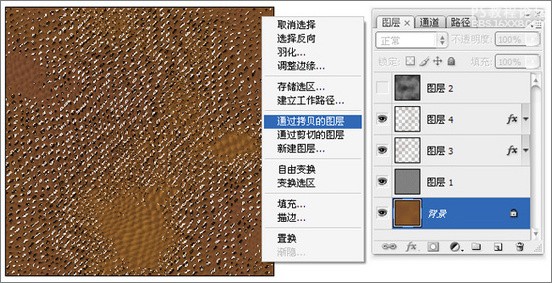
图82
“粘贴图层样式”将“斜面与浮雕”中“方向”选项更改为“下”。

图83
把最上层的图层混合模式更改为“颜色减淡”方式。
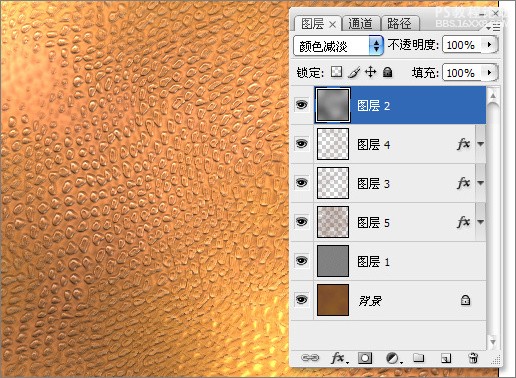
图84
新建图层,执行“云彩”滤镜、“点状化”滤镜、再执行“查找边缘”滤镜。
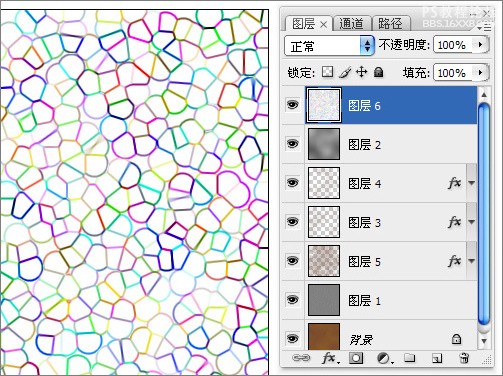
图85
复制出“红副本”通道,执行“中间值”与“最大值”滤镜。调整色阶将对比增强,作为皮革上面细小裂纹的选区。
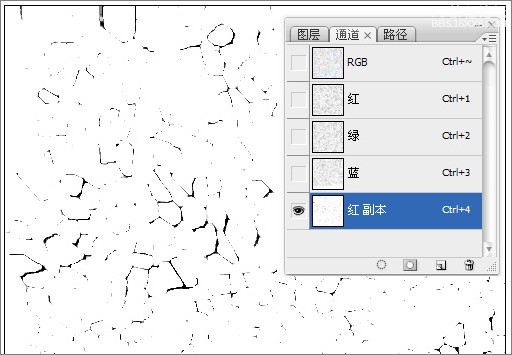
图86
载入“红副本”通道的选区,填充褐色,作为裂纹部分。
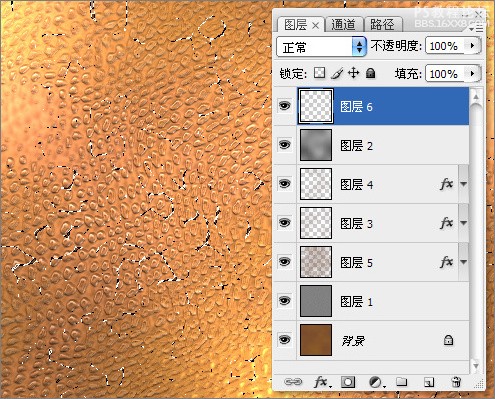
图87
为裂纹部分添加“斜面与浮雕”与“投影”图层样式,增加凹陷的效果。
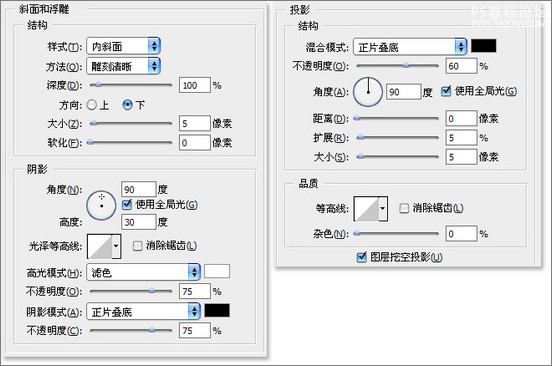
图88
制作皮革上面的一些凹点的选区,添加一些凹点的效果。
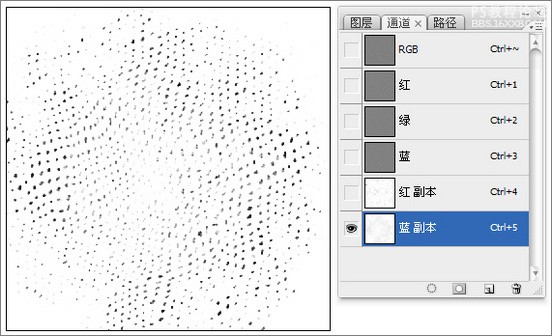
图89
调整整体颜色,完成皮革部分的操作。
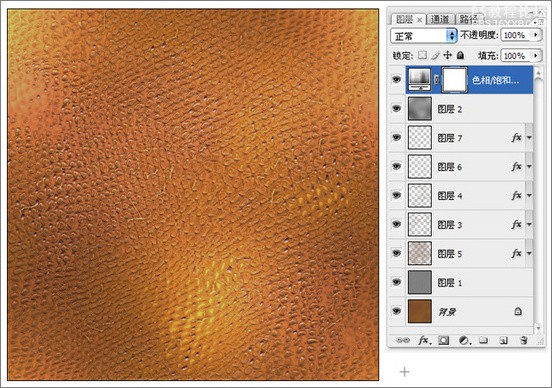
图90
将皮革效果应用到一些物体之上,应用的范围还是很广泛的。
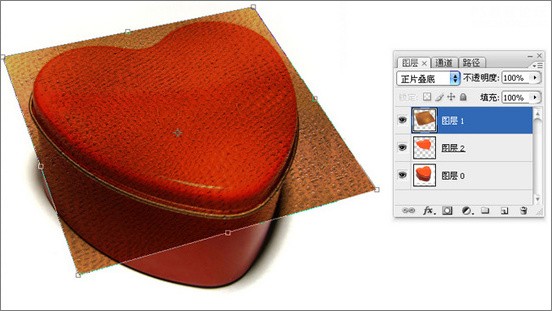
图91
学习 · 提示
相关教程
关注大神微博加入>>
网友求助,请回答!







